Page 1

Benutzerhandbuch
Deutsch
1
Page 2
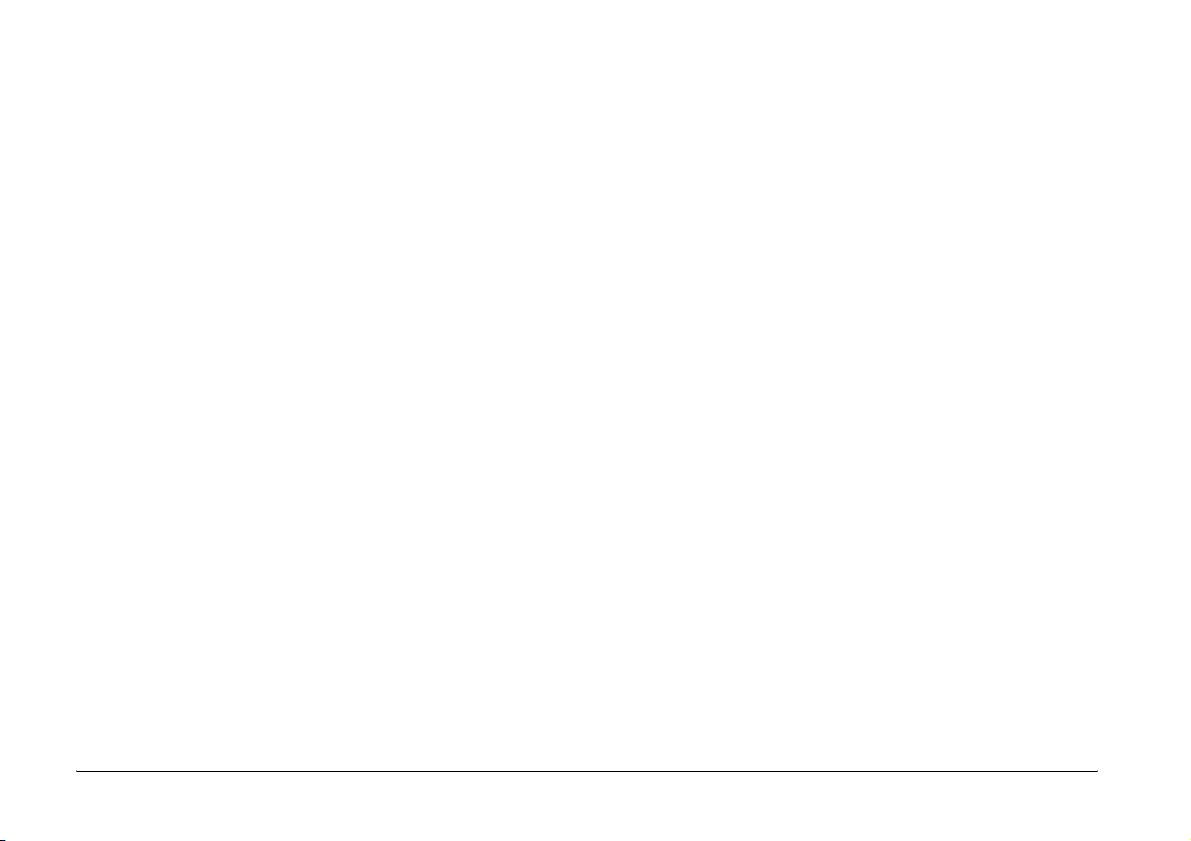
Kein Teil dieses Handbuchs darf in irgendeiner Form (Druck, Fotokopie, Mikrofilm oder ein anderes Verfahren) ohne die schriftliche Genehmigung
der SEIKO EPSON CORPORATION reproduziert oder unter Verwendung elektronischer Systeme verarbeitet, vervielfältigt oder verbreitet
werden. Die hierin enthaltenen Informationen sind ausschließlich für dieses Epson-Produkt bestimmt. Epson übernimmt keine Verantwortung
für die Anwendung dieser Informationen auf andere Produkte.
Weder die Seiko Epson Corporation noch eine ihrer Tochtergesellschaften haften für Schäden infolge von Fehlgebrauch sowie Reparaturen und
Abänderungen, die von dritter, nicht autorisierter Seite vorgenommen wurden, sowie für Schäden infolge von Nichtbeachtung der Bedienungsund Wartungsanleitungen. Dieses Handbuch wurde mit großer Sorgfalt erstellt. Eine Haftung für leicht fahrlässige Fehler, z. B. Druckfehler, ist
jedoch ausgeschlossen.
Die SEIKO EPSON CORPORATION haftet nicht für Schäden oder Störungen durch Einsatz von Optionen oder Zubehör, wenn dieses nicht ein
original EPSON-Produkt ist oder eine ausdrückliche Zulassung der SEIKO EPSON CORPORATION als „EPSON Approved Product“ hat.
EPSON haftet ebenso wenig für Schäden durch elektromagnetische Störfelder, die bei der Verwendung von Schnittstellenkabeln entstehen können,
wenn diese nicht eine ausdrückliche Zulassung der SEIKO EPSON CORPORATION als „EPSON Approved Product“ haben.
®
EPSON
ist eine eingetragene Marke und EPSON Stylus™ ist eine Marke der Seiko Epson Corporation.
Copyright 2002 Seiko Epson Corporation. Alle Rechte vorbehalten. USB DIRECT PRINT™ ist eine Marke der Seiko Epson Corporation. Das USB
DIRECT PRINT-Logo ist eine Marke der Seiko Epson Corporation.
®
Microsoft
Apple
und Windows® sind eingetragene Marken der Microsoft Corporation.
®
und Macintosh® sind eingetragene Marken der Apple Computer, Inc.
SD™ ist eine Marke.
QuickTime und das QuickTime-Logo sind in Lizenz verwendete Marken oder eingetragene Marken der Apple Computer, Inc.
Allgemeiner Hinweis: Alle in der Dokumentation genannten Bezeichnungen von Erzeugnissen sind Marken der jeweiligen Firm en. Aus dem Fehlen
der Markenzeichen (R) bzw. (TM) kann nicht geschlossen werden, dass die Bezeichnung ein freier Markenname ist.
Copyright © 2005 Seiko Epson Corporation. Alle Rechte vorbehalten.
2
Page 3
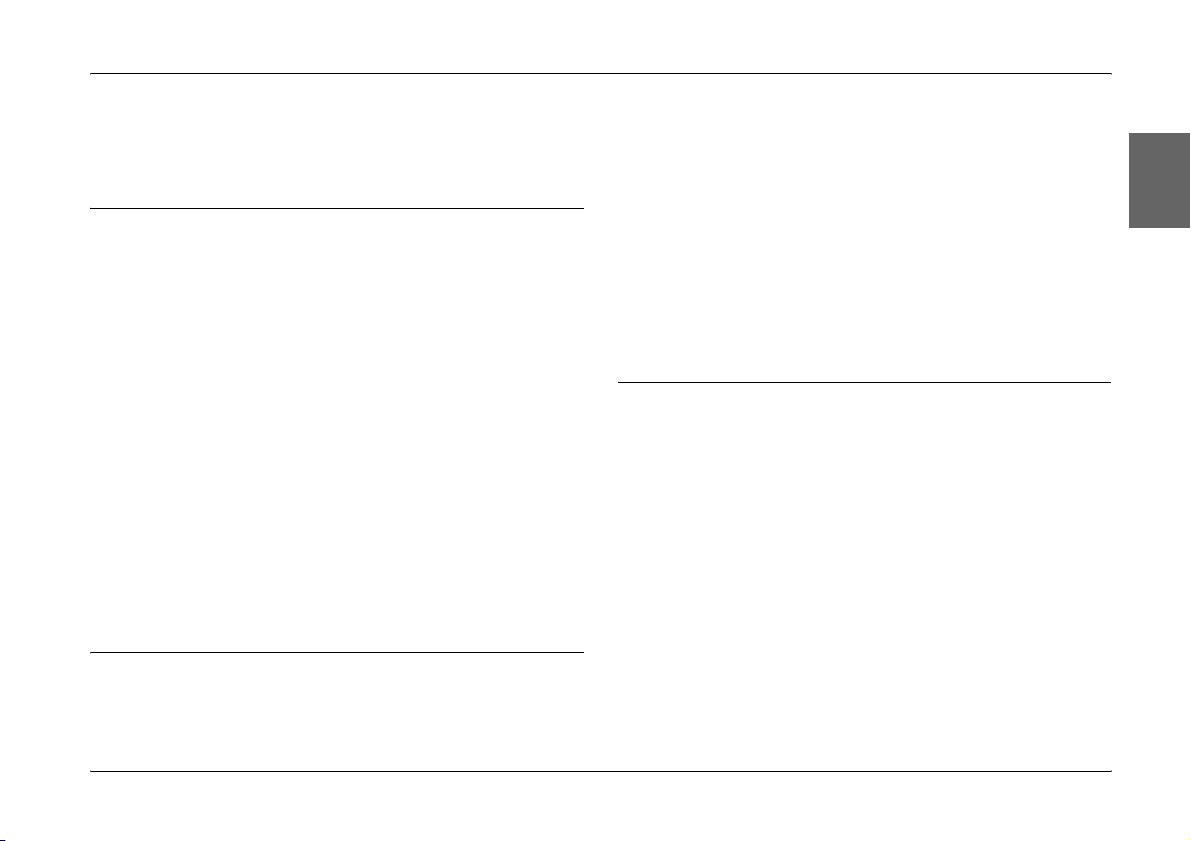
Inhalt
Kapitel 1 Einleitung
Hauptmerkmale . . . . . . . . . . . . . . . . . . . . . . . . . . . . . . . . . . 6
Wichtige Sicherheitshinweise . . . . . . . . . . . . . . . . . . . . . . . 6
Handbuchkonventionen . . . . . . . . . . . . . . . . . . . . . . 7
Beim Umgang mit dem P-4000. . . . . . . . . . . . . . . . . 7
Hinweise zur Verwendung der Batterie . . . . . . . . . 8
Batterien aufbewahren. . . . . . . . . . . . . . . . . . . . . . . . 9
Batterien entsorgen. . . . . . . . . . . . . . . . . . . . . . . . . . . 9
Hinweise zur Verwendung des Netzteils . . . . . . . 10
Verwenden einer Speicherkarte . . . . . . . . . . . . . . . 12
Hinweise zum Umgang mit dem
Flüssigkristalldisplay (LCD) . . . . . . . . . . . . . . . 12
Lagerung, Wartung und Transport des P-4000 . . 12
Sicherheitsinformationen für Anwender in
Großbritannien. . . . . . . . . . . . . . . . . . . . . . . . . . . 13
Für Anwender in Großbritannien, Hongkong
und Singapur . . . . . . . . . . . . . . . . . . . . . . . . . . . . 13
Kapitel 2 Erste Schritte
P-4000 auspacken . . . . . . . . . . . . . . . . . . . . . . . . . . . . . . . . 14
Teile. . . . . . . . . . . . . . . . . . . . . . . . . . . . . . . . . . . . . . . . . . . . 15
P-4000 betriebsbereit machen . . . . . . . . . . . . . . . . . . . . . . 17
Batterie aufladen . . . . . . . . . . . . . . . . . . . . . . . . . . . .17
Spannungsversorgung einschalten. . . . . . . . . . . . . 19
Spannungsversorgung ausschalten . . . . . . . . . . . .21
Deaktivieren der Tasten . . . . . . . . . . . . . . . . . . . . . . 22
So verwenden Sie den Startbildschirm. . . . . . . . . .22
Hinweis zum Ständer . . . . . . . . . . . . . . . . . . . . . . . .23
Kapitel 3 Speicherkarten verwenden
Speicherkarten einsetzen und herausnehmen. . . . . . . . . 24
Verfügbare Arten von Speicherkarten . . . . . . . . . .24
Eine Speicherkarte in den
CF-Karten-Steckplatz einsetzen . . . . . . . . . . . . .25
Eine Speicherkarte aus dem
CF-Karten-Steckplatz herausnehmen . . . . . . . . 25
Eine Speicherkarte in den
SD-Karten-Steckplatz einsetzen . . . . . . . . . . . . . 26
Eine Speicherkarte aus dem
SD-Karten-Steckplatz herausnehmen . . . . . . . . 26
Daten von einer Speicherkarte zum P-4000 kopieren . . 27
Deutsch
3
Page 4
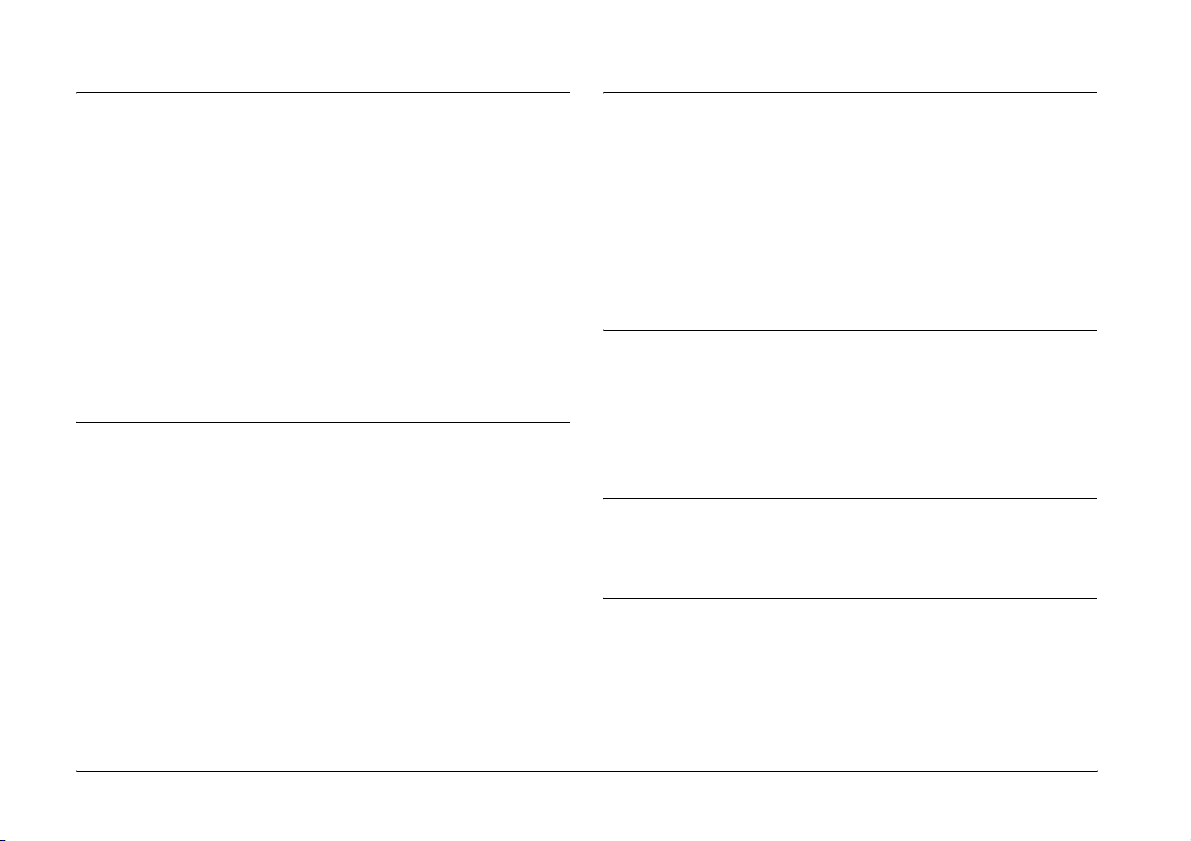
Kapitel 4 Daten anzeigen und wiedergeben
Kapitel 6 Direktes Drucken
Bilder anzeigen. . . . . . . . . . . . . . . . . . . . . . . . . . . . . . . . . . .29
Verfügbare Arten von Bilddaten. . . . . . . . . . . . . . .29
So sehen Sie den Bildschirm. . . . . . . . . . . . . . . . . . .30
Bilder anzeigen. . . . . . . . . . . . . . . . . . . . . . . . . . . . . .31
Bilder als Diashow anzeigen . . . . . . . . . . . . . . . . . .35
Video-/Audiodateien abspielen . . . . . . . . . . . . . . . . . . . .35
Verfügbare Arten von Video-/Audiodaten. . . . . .35
Wiedergabe von Video-/Audiodateien mit
dem P-4000. . . . . . . . . . . . . . . . . . . . . . . . . . . . . . .37
Während der Wiedergabe von
Video-/Audiodateien verwendbare Tasten . . . 38
Kapitel 5 Verwalten von Daten
Mit Alben arbeiten. . . . . . . . . . . . . . . . . . . . . . . . . . . . . . . .39
Der Ordner PC_DATA . . . . . . . . . . . . . . . . . . . . . . . 39
Favoritendaten in ein Album kopieren . . . . . . . . .40
Ein neues Album anlegen. . . . . . . . . . . . . . . . . . . . .42
Albumnamen ändern . . . . . . . . . . . . . . . . . . . . . . . .43
Album löschen . . . . . . . . . . . . . . . . . . . . . . . . . . . . . .44
Einen Album-Shortcut einrichten . . . . . . . . . . . . . . 45
Daten löschen . . . . . . . . . . . . . . . . . . . . . . . . . . . . . . . . . . . .46
Daten schützen. . . . . . . . . . . . . . . . . . . . . . . . . . . . . . . . . . .48
Einrichten eines Album-/Ordner-Vorschaubildes. . . . . 49
Mit dem Popup-Menü arbeiten. . . . . . . . . . . . . . . . . . . . .49
Im Popup-Menü verfügbare Einstellungen. . . . . . 50
Druckvorbereitung. . . . . . . . . . . . . . . . . . . . . . . . . . . . . . . 52
Unterstützte Drucker . . . . . . . . . . . . . . . . . . . . . . . . 52
Verfügbare Papiersorten . . . . . . . . . . . . . . . . . . . . . 52
P-4000 an einen Drucker anschließen . . . . . . . . . . 52
Bilder drucken. . . . . . . . . . . . . . . . . . . . . . . . . . . . . . . . . . . 54
Druckeinstellungen . . . . . . . . . . . . . . . . . . . . . . . . . 55
Einstellen der Druckanzahl. . . . . . . . . . . . . . . . . . . 55
Kapitel 7 P-4000 mit anderen Geräten verwenden
P-4000 mit einem Computer verwenden. . . . . . . . . . . . . 57
P-4000 an einen Computer anschließen. . . . . . . . . 57
P-4000 vom Computer trennen. . . . . . . . . . . . . . . . 59
Ausgang „A/V Out“ verwenden. . . . . . . . . . . . . . . . . . . 59
Kapitel 8 Einstellungen benutzerdefiniert anpassen
Einstellungen des P-4000 ändern . . . . . . . . . . . . . . . . . . . 61
Kapitel 9 Mit der Software arbeiten
Systemanforderungen . . . . . . . . . . . . . . . . . . . . . . . . . . . . 63
Für Windows. . . . . . . . . . . . . . . . . . . . . . . . . . . . . . . 63
Für Macintosh-Anwender . . . . . . . . . . . . . . . . . . . . 63
Hinweis zur Software. . . . . . . . . . . . . . . . . . . . . . . . . . . . . 64
Software installieren. . . . . . . . . . . . . . . . . . . . . . . . . . . . . . 64
4
Page 5
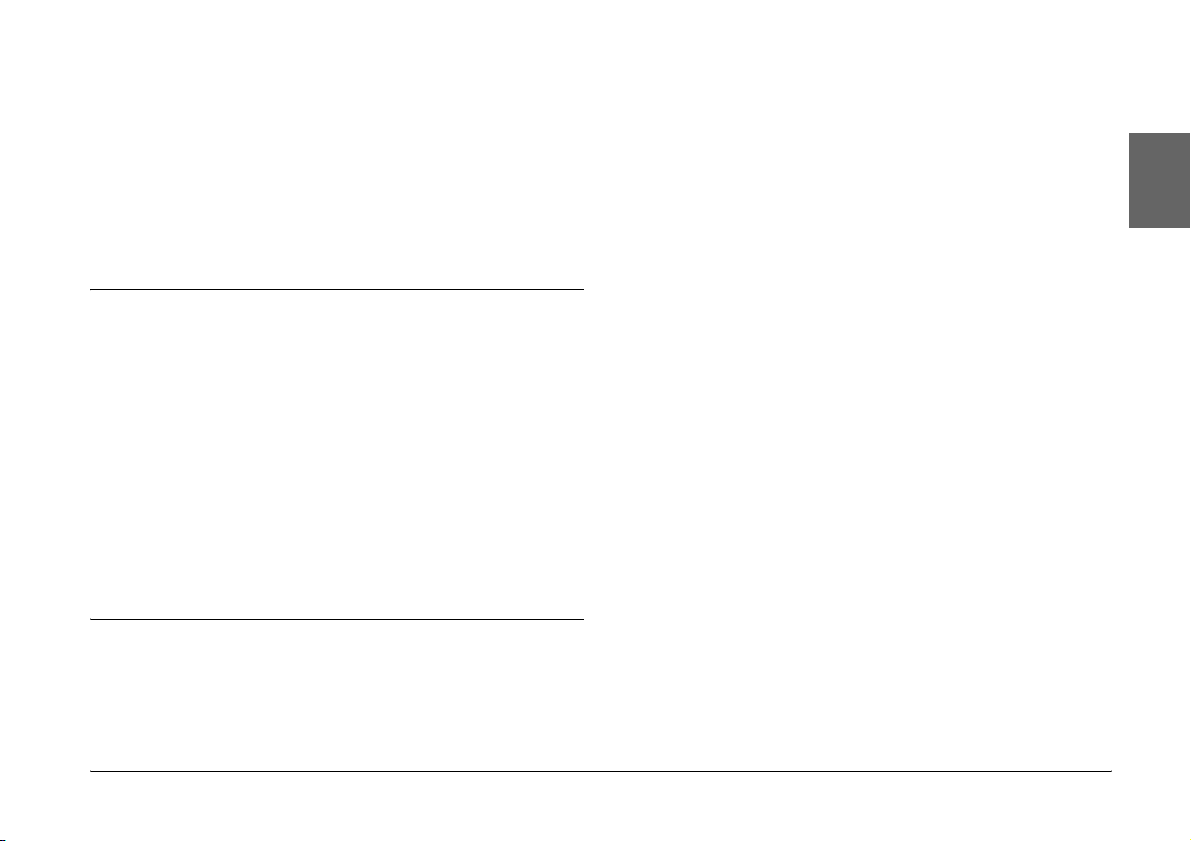
Windows . . . . . . . . . . . . . . . . . . . . . . . . . . . . . . . . . . 64
Macintosh. . . . . . . . . . . . . . . . . . . . . . . . . . . . . . . . . . 65
Software starten. . . . . . . . . . . . . . . . . . . . . . . . . . . . . . . . . . 65
Für Windows. . . . . . . . . . . . . . . . . . . . . . . . . . . . . . . 65
Für Macintosh-Anwender . . . . . . . . . . . . . . . . . . . . 66
Software deinstallieren. . . . . . . . . . . . . . . . . . . . . . . . . . . . 66
Nach weiteren Informationen suchen . . . . . . . . . . . . . . . 66
Kapitel 10 Wartung und Fehlerbehebung
P-4000 reinigen . . . . . . . . . . . . . . . . . . . . . . . . . . . . . . . . . . 67
Problemlösung . . . . . . . . . . . . . . . . . . . . . . . . . . . . . . . . . . 67
Fehlermeldungen/Symbole . . . . . . . . . . . . . . . . . . 67
Probleme und Lösungen . . . . . . . . . . . . . . . . . . . . . 68
Probleme mit der Spannungsversorgung. . . . . . . 69
Probleme bei der Anzeige und Wiedergabe. . . . . 69
Probleme beim Arbeiten mit Daten . . . . . . . . . . . . 70
Probleme beim Drucken . . . . . . . . . . . . . . . . . . . . . 71
P-4000 zurücksetzen. . . . . . . . . . . . . . . . . . . . . . . . . . . . . . 71
Kundendienst . . . . . . . . . . . . . . . . . . . . . . . . . . . . . . . . . . . 72
Internetseite für technischen Support . . . . . . . . . . . . . . . 72
Anhang A Anhang
Normen und Richtlinien . . . . . . . . . . . . . . . . . . . . . . . . . . 73
P-4000 (Model: G941B). . . . . . . . . . . . . . . . . . . . . . . 73
Netzteil (Modell: A351H). . . . . . . . . . . . . . . . . . . . . 73
Batterie (Modell: D111A). . . . . . . . . . . . . . . . . . . . . 74
Spezifikationen. . . . . . . . . . . . . . . . . . . . . . . . . . . . . . . . . . . 74
Allgemein . . . . . . . . . . . . . . . . . . . . . . . . . . . . . . . . . .74
Elektrische Daten. . . . . . . . . . . . . . . . . . . . . . . . . . . . 75
Schnittstelle. . . . . . . . . . . . . . . . . . . . . . . . . . . . . . . . .75
Batterie. . . . . . . . . . . . . . . . . . . . . . . . . . . . . . . . . . . . .75
Netzteil . . . . . . . . . . . . . . . . . . . . . . . . . . . . . . . . . . . .75
Sonderzubehör. . . . . . . . . . . . . . . . . . . . . . . . . . . . . . . . . . .76
Deutsch
5
Page 6

Kapitel 1
Einleitung
Hauptmerkmale
Mit dem P-4000 können Sie auf einfache Weise Bilder,
die Sie mit einer Digitalkamera aufgenommen haben,
anzeigen, aufbewahren und drucken. Außerdem
können Sie Video- und Audioaufnahmen abspielen.
Nachstehend werden die Hauptmerkmale
beschrieben.
❏
Epson Photo Fine ist eine hochauflösende
Flüssigkristallanzeige. Bilder können überall und
jederzeit ohne einen Computer oder ein anderes
Spezialgerät in hoher Auflösung angezeigt
werden.
❏ Video- und Audioaufnahmen können überall
und jederzeit ohne einen Computer oder ein
anderes Spezialgerät abgespielt werden.
❏ Bilder können direkt auf einem
EPSON-Fotodrucker, der USB DIRECT-PRINT
unterstützt, gedruckt werden.
❏ Bilder, Video- und Audioaufnahmen können im
P-4000 gespeichert werden.
Hinweis:
❏ Setzen Sie den P-4000 keinen Erschütterungen aus,
weil dadurch Fehlfunktionen verursacht werden
können, besonders bei laufender Festplatte.
❏ Wir empfehlen nachdrücklich, die auf der Festplatte
gespeicherten Dateien regelmäßig auf einem anderen
Speichergerät zu sichern.
❏ Epson haftet nicht für Probleme, die aus dem Verlust
oder der Beschädigung von Daten auf der Festplatte
resultieren.
Wichtige Sicherheitshinweise
Lesen Sie diese Hinweise vollständig durch, bevor Sie
den P-4000 verwenden, und bewahren Sie sie zum
späteren Nachschlagen auf. Beachten Sie alle auf dem
P-4000 und auf Zubehör angebrachten Warnhinweise
und Anweisungen.
6 Einleitung
Page 7
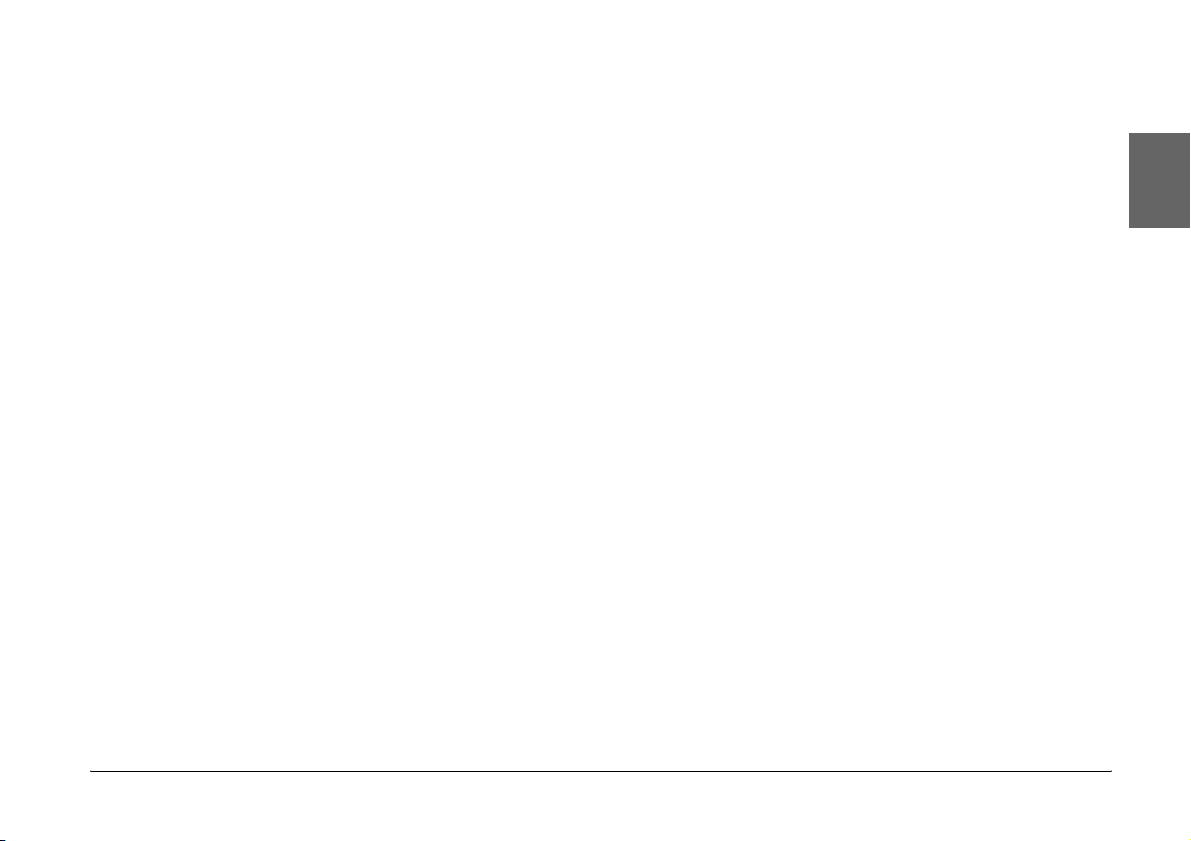
Handbuchkonventionen
Vorsicht
w
Anmerkungen dieser Art müssen unbedingt beachtet
werden, um Verletzungen zu vermeiden.
Achtung:
c
Anmerkungen dieser Art müssen unbedingt beachtet
werden, um Schäden an den Geräten zu vermeiden.
Hinweise
Die Hinweise enthalten wichtige Informationen und
hilfreiche Tipps für die Arbeit mit diesem Produkt.
❏ Stecken Sie niemals Gegenstände in die Schlitze
oder Öffnungen dieses Produkts.
❏ Berühren Sie keine Bauteile im Innern dieses
Produkts, außer wenn Sie in der
Benutzerdokumentation dazu aufgefordert
werden. Stecken Sie die Komponenten dieses
Produkts niemals unter Kraftaufwendung ein.
Dieses Produkt ist zwar robust, kann aber durch
unsachgemäßen Umgang beschädigt werden.
❏ Achten Sie darauf, dass niemals Flüssigkeit auf
dieses Produkt gelangt.
1
1
Deutsch
1
1
Beim Umgang mit dem P-4000
❏ Beachten Sie alle auf diesem Produkt
angegebenen Warnhinweise und Anweisungen.
❏ Verwenden Sie mit diesem Produkt nur das
Netzteil A351H und die Li-Ion-Batterie D111A.
❏ Wenn Sie dieses Gerät mit einem Kabel an einen
Computer oder ein anderes Gerät anschließen,
stellen Sie sicher, dass die Stecker richtig
ausgerichtet sind. Jeder Steckverbinder kann nur
auf eine Weise eingesteckt werden. Wenn ein
Steckverbinder falsch ausgerichtet eingesteckt
wird, können beide Geräte, die über das Kabel
verbunden sind, beschädigt werden.
❏ Wenn dieses Produkt ungewöhnliche Geräusche,
Gerüche oder Rauch erzeugt, beenden Sie den
Betrieb und schalten Sie es sofort aus. Entnehmen
Sie die Batterie und trennen Sie das Netzteil vom
Produkt ab und ziehen Sie das Netzteil dann aus
der Netzsteckdose. Wenden Sie sich an den
Kundendienst.
❏ Decken Sie dieses Produkt nicht mit einer Decke
oder anderen Abdeckungen ab, die eine
elektrische Aufladung abgeben können, um
Feuer und elektrischen Schlag zu vermeiden.
❏ Setzen Sie dieses Produkt und Zubehör nicht
Regen oder Feuchtigkeit aus, um Feuer und
elektrischen Schlag zu vermeiden.
Einleitung 7
1
1
1
1
1
1
Page 8
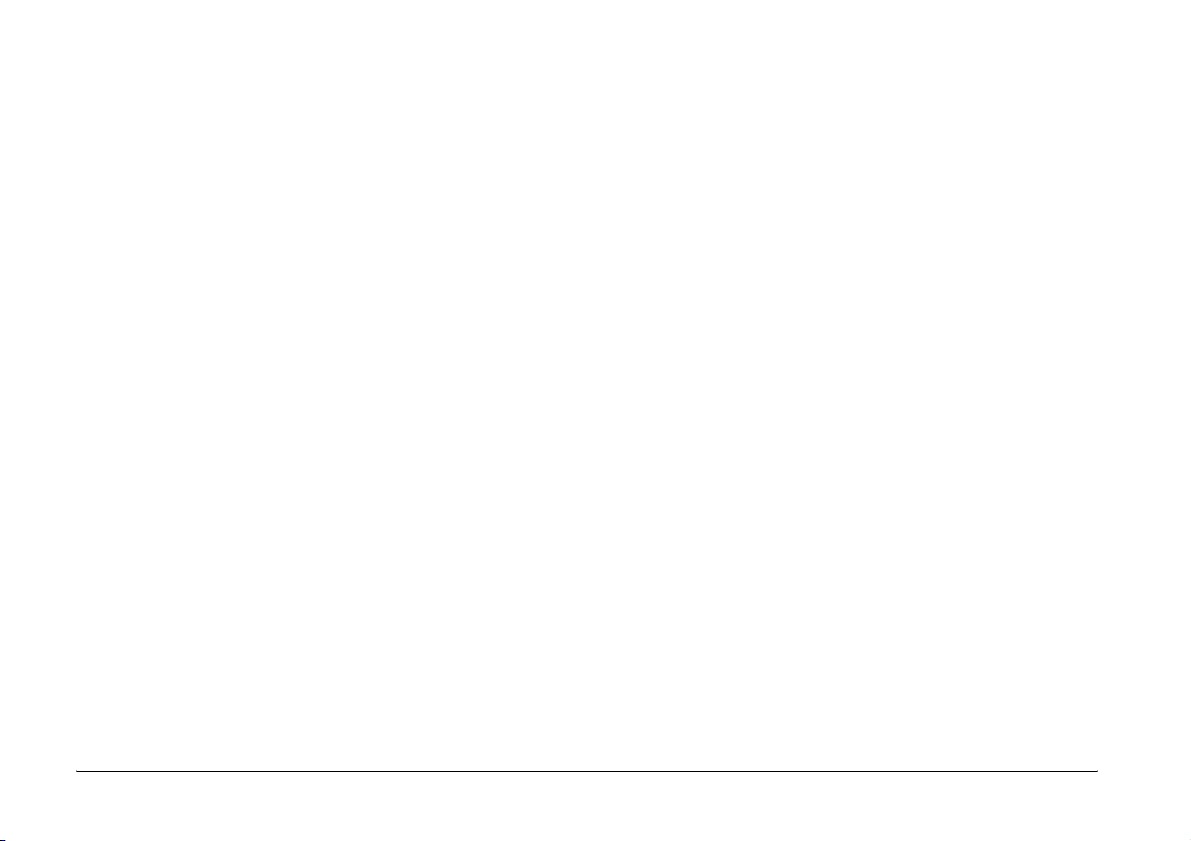
❏ Verwenden Sie dieses Produkt nicht im Bereich
von entzündlichen oder flüchtigen Gasen, um
Feuer und Explosionen zu vermeiden.
❏ Verwenden Sie für den P-4000 ausschließlich eine
Epson Li-Ion-Batterie entsprechend den
Anweisungen in der Benutzerdokumentation.
❏ Verwenden Sie dieses Produkt während eines
Gewitters nicht im Freien.
❏ Verwenden Sie dieses Gerät nicht nach extremen
Temperaturschwankungen, wodurch sich
Luftfeuchtigkeit auf den elektronischen Bauteilen
niederschlagen kann.
❏ Bei Verwendung des Produkts an Plätzen, an
denen die Verwendung von elektronischen
Geräten eingeschränkt ist, wie beispielsweise in
Flugzeugen und Krankenhäusern, müssen Sie
alle an diesen Plätzen geltenden Regeln befolgen.
Hinweise zur Verwendung der Batterie
❏ Sollte Batteriesäure in Ihre Augen oder auf Ihre
Haut gelangen, spülen Sie den betroffenen
Bereich unverzüglich gründlich mit Wasser und
begeben Sie sich in ärztliche Behandlung. Wenn
eine Batterie verschluckt wird, begeben Sie sich
sofort in ärztliche Behandlung.
❏ Verwenden Sie zum Laden der Batterien nur das
Netzteil A351H und den P-4000 (Modell G941B).
❏ Verwenden Sie die Batterie, die mit diesem Gerät
geliefert wird, nicht für andere Geräte.
❏ Öffnen Sie nicht das Gehäuse der Batterie, da
dieses gegen Kurzschluss schützt.
❏ Fassen Sie die Batterie nicht mit nassen Händen
an und verwenden Sie sie nicht in der Nähe von
Wasser.
❏ Setzen Sie die Batterie nicht Wasser oder hoher
Feuchtigkeit aus.
❏ Lassen Sie die Batterie nicht fallen, durchstechen
und durchtrennen Sie sie nicht und schließen Sie
sie nicht kurz.
❏ Bringen Sie die Batterie nicht nahe an oder in
Feuer oder Wasser.
❏ Verwenden Sie keine Batterien, die undicht oder
in irgendeiner Weise beschädigt sind.
8 Einleitung
Page 9
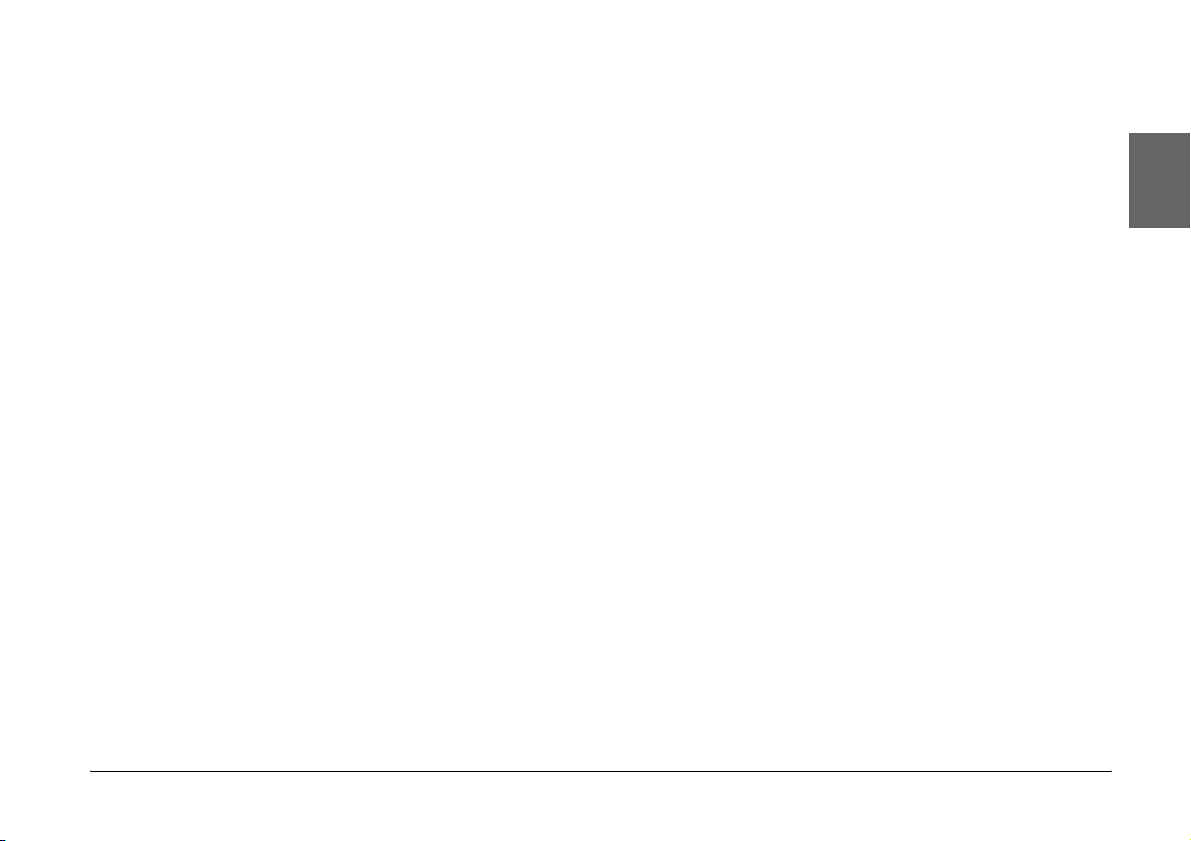
❏ Laden Sie die Batterie nur in diesem Gerät und
niemals in anderen Vorrichtungen auf.
❏ Halten Sie die Batterie fern von offenen Flammen,
wenn sie undicht ist oder ungewöhnlich riecht.
1
❏ Laden Sie die Batterie nicht nahe einem offenen
Feuer und in sehr heißer Umgebung auf.
❏ Halten Sie Batterien fern von Wärmequellen.
❏ Lassen Sie die Batterie nicht einem Fahrzeug, um
sie vor Überhitzung zu schützen.
❏ Stecken Sie keine Gegenstände in die Öffnungen
des Geräts, da diese mit gefährlichen
Spannungspunkten in Berührung kommen oder
Teile kurzschließen können.
❏ Achten Sie darauf, dass die Batterie keinen
Kontakt mit Metallgegenständen wie Münzen
oder Schlüssel bekommt, die zu einem
Kurzschluss führen können.
❏ Setzen Sie die Batterie niemals in Netzsteckdosen
oder andere Spannungsquellen wie
Kfz-Zigarettenanzünderbuchsen ein.
❏ Löten Sie keine Drähte oder Anschlüsse direkt an
die Batterie.
❏ Berühren Sie die Batterieklemmen nicht.
❏ Wenn die Batterie überhitzt, verfärbt oder
verformt ist, entnehmen Sie sie aus dem Gerät
und verwenden Sie sie nicht mehr.
❏ Wenn die Batterie längere Zeit nicht mehr
verwendet worden ist, laden Sie sie vor dem
Gebrauch auf.
Batterien aufbewahren
❏ Wenn dieses Gerät für längere Zeit nicht
verwendet werden soll, entnehmen Sie die
Batterien und lagern Sie diese separat.
❏ Bewahren Sie Batterien nicht an einem Ort mit
hoher Temperatur oder Luftfeuchtigkeit auf.
❏ Bewahren Sie Batterien außerhalb der Reichweite
von Kindern auf.
Batterien entsorgen
Entladen Sie die Batterien vor der Entsorgung
vollständig.
1
Deutsch
1
1
1
1
1
1
1
1
Einleitung 9
Page 10
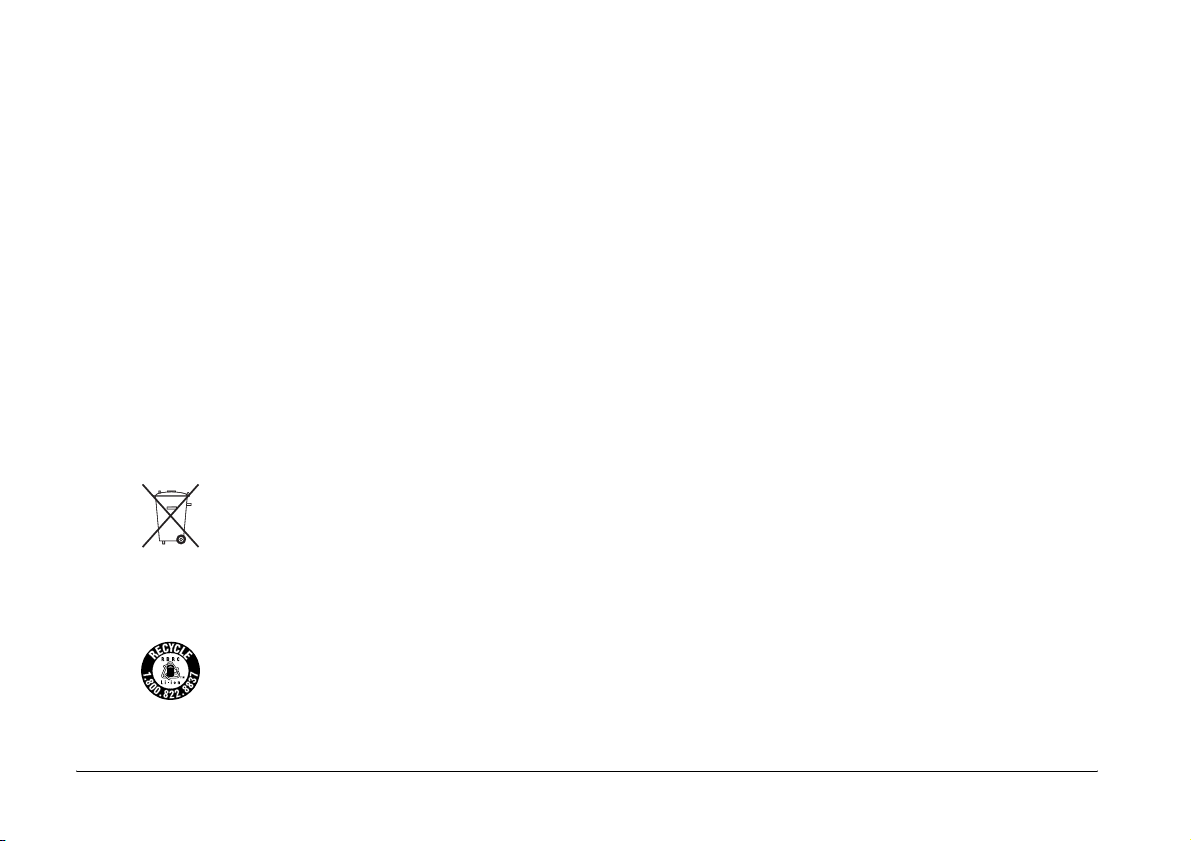
Vorsicht:
w
❏ Die Enden der Batterie vor dem Entsorgen mit
Klebeband überkleben, um eine Entzündung
oder Explosion zu vermeiden.
❏ Batterien dürfen nicht im Hausmüll entsorgt
werden. Entsorgen Sie sie in einen
Recycling-Behälter gemäß den geltenden
Vorschriften.
❏ Die Batterie nicht verbrennen oder ins Feuer
werfen.
Für Anwender in Europa:
Batterien dürfen nicht im Hausmüll entsorgt werden.
Entsorgen Sie sie in einen Recycling-Behälter gemäß
den geltenden Vorschriften.
Für Benutzer in den USA und Kanada:
Diese Kennzeichnung bedeutet, dass die
Batterie vom RBRC recycelt wird. Wenden
Sie sich zum Entsorgen der Batterie an das
RBRC.
Hinweise zur Verwendung des Netzteils
❏ Verwenden Sie ausschließlich die auf dem
Typenschild des Netzteils aufgeführte
Spannungsversorgung. Schließen Sie das
Produkt stets direkt mit einem Netzkabel, das die
geltenden Sicherheitsvorschriften erfüllt, an eine
Netzsteckdose an. Wenden Sie sich bei Zweifeln
hinsichtlich der örtlichen Spannungsversorgung
an das Energieversorgungsunternehmen oder
den Kundendienst.
❏ Ordnen Sie das Netzteil nahe der Netzsteckdose
so an, dass der Netzstecker problemlos
herausgezogen werden kann.
❏ Das mitgelieferte Netzteil und Netzkabel sind nur
zur Verwendung mit diesem Produkt
vorgesehen. Sie dürfen nicht mit anderen
elektronischen Geräten verwendet werden, wenn
nicht anders angegeben.
❏ Trennen Sie das Netzteil nicht während des
Betriebs von diesem Gerät ab (Anschließen des
Netzgerätes im Betrieb ist möglich).
❏ Das mitgelieferte Netzteil ist zur Verwendung mit
diesem Produkt vorgesehen. Bei Verwendung von
anderen Netzgeräten können Feuer, elektrische
Schläge oder Verletzungen verursacht werden.
10 Einleitung
Page 11
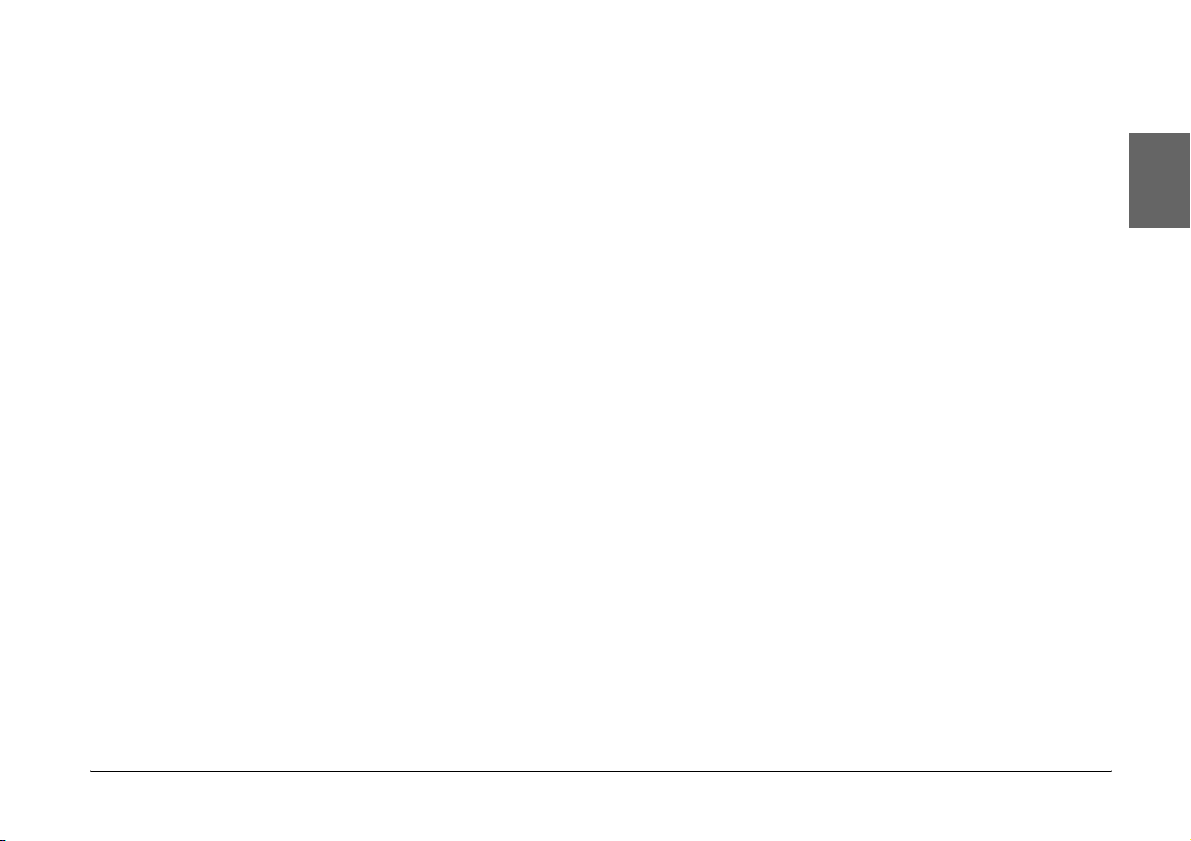
❏ Verwenden Sie mit dem P-4000 nur das Netzteil
A351H.
❏ Achten Sie außerdem darauf, dass die
Gesamtleistungsaufnahme aller an der
Netzsteckdose angeschlossenen Geräte die
zulässige Belastbarkeit dieser Steckdose nicht
überschreitet.
❏ Schließen Sie das Netzteil nicht an, wenn die
Batterie nicht eingesetzt ist. Andernfalls kann der
P-4000 beschädigt werden.
❏ Versuchen Sie niemals, das Netzteil zu zerlegen,
zu modifizieren oder zu reparieren, außer wenn
dies ausdrücklich in diesem Handbuch
angegeben ist.
❏ Schließen Sie das Produkt nicht an schaltbare oder
zeituhrgesteuerte Steckdosen an.
❏ Verwenden Sie keine Netzsteckdosen, die sich im
gleichen Stromkreis mit anderen
leistungsintensiven Verbrauchern wie z. B. große
Motoren befinden, die Spannungsschwankungen
verursachen können.
1
1
Deutsch
1
1
❏ Wenn das Gerät in Deutschland benutzt werden
soll, muss die Gebäudeleitung mit einer
16-A-Sicherung abgesichert sein, um für dieses
Produkt einen hinreichenden Schutz vor
Kurzschluss und Überspannung zu bieten.
❏ Verwenden Sie das Netzteil nicht, wenn es
beschädigt oder nicht einwandfrei ist.
❏ Wenn Sie dieses Produkt über ein
Verlängerungskabel anschließen, achten Sie
darauf, dass die Gesamtleistungsaufnahme aller
am Verlängerungskabel angeschlossenen Geräte
die zulässige Belastbarkeit des
Verlängerungskabels nicht überschreitet.
❏ Verwenden Sie keine Netzsteckdosen, die sich im
gleichen Stromkreis mit Geräten wie
Fotokopierer oder Klimageräten befinden, die
sich regelmäßig ein- und ausschalten.
❏ Bedecken Sie das Netzteil nicht mit einer Decke
oder anderen Gegenständen, um Feuer und
elektrische Schläge zu vermeiden.
❏ Führen Sie das Netzkabel dieses Produkts so, dass
niemand darauf tritt oder darüber stolpert.
❏ Legen Sie keine Gegenstände auf das Netzkabel
und das Netzteil.
❏ Halten Sie das Netzkabel an den Enden und am
Eintrittspunkt in das Produkt gerade.
Einleitung 11
1
1
1
1
1
1
Page 12
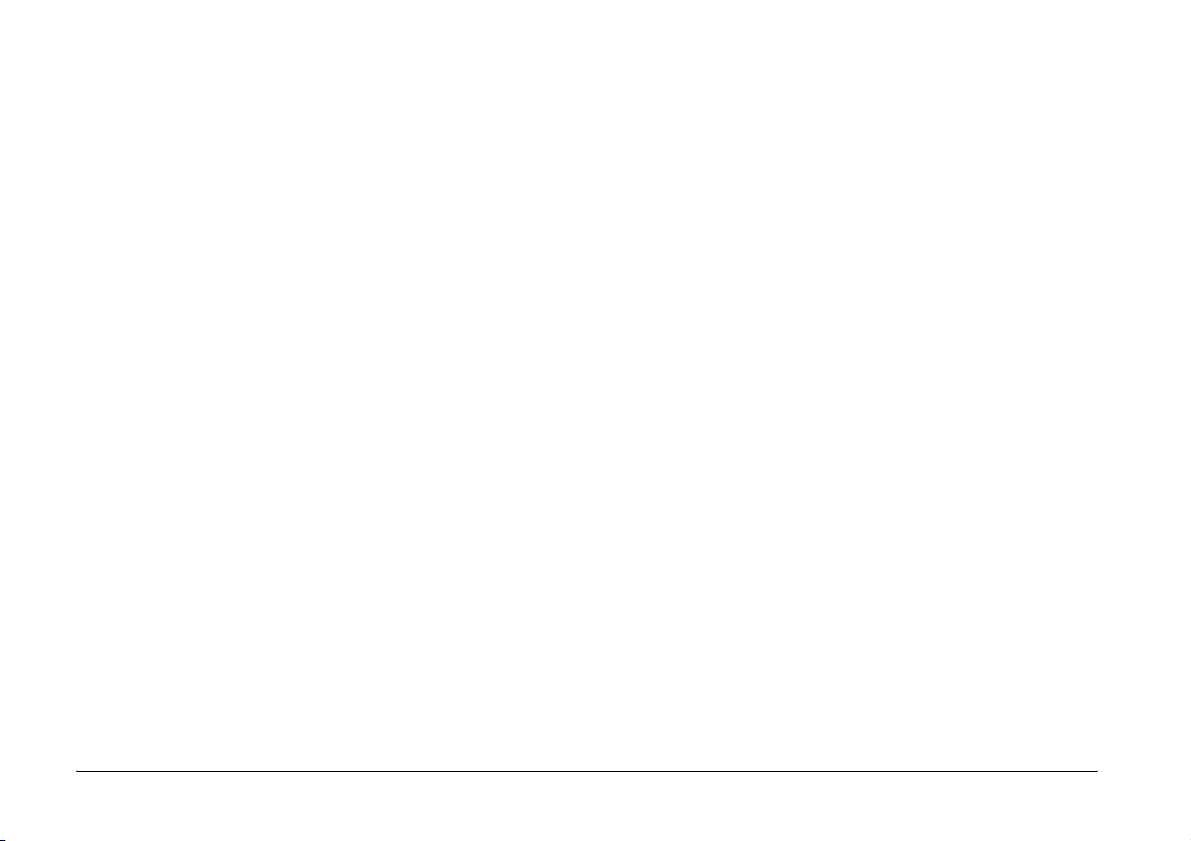
❏ Das Netzkabel muss so verlegt werden, dass
Scheuerstellen, Einschnitte, Ausfransungen,
Quetschen, Knicken und andere Beschädigungen
vermieden werden.
❏ Sollte der Netzstecker nicht in die Netzsteckdose
passen, lassen Sie eine geeignete Netzsteckdose
durch einen qualifizierten Elektriker installieren.
❏ Ziehen Sie bei Gewitter den Netzstecker aus der
Steckdose.
Für Benutzer in den USA und Kanada:
Verwenden Sie stets ausschließlich das im
Lieferumfang enthaltene Netzkabel oder ein 1,80 bis 3
m langes, UL-zertifiziertes Kabel in der Ausführung 2
× 18 AWG und des Typs SPT-2 oder stärker mit einem
125-V/10-A-Stecker und einem 125-V/7-A-Anschluss.
Hinweise zum Umgang mit dem Flüssigkristalldisplay (LCD)
❏ Das LCD dieses Produkts kann einige kleine helle
oder dunkle Punkte enthalten. Dies ist normal
und bedeutet nicht, dass das LCD in irgendeiner
Weise beschädigt ist.
❏ Wenn das LCD dieses Produkts beschädigt ist,
wenden Sie sich an Ihren Fachhändler.
❏ Sollte die Flüssigkristalllösung aus dem LCD
dieses Produkts lecken und auf Ihre Hände
geraten, waschen Sie sie gründlich mit Seife und
Wasser. Sollte die Flüssigkeit in Ihre Augen
gelangen, spülen Sie sie sofort mit Wasser aus.
Wenn Sie sich nach dem gründlichen Ausspülen
immer noch unwohl fühlen oder Sehprobleme
haben, suchen Sie sofort einen Arzt auf.
Verwenden einer Speicherkarte
❏ Es dürfen nur Speicherkarten verwendet werden,
die den technischen Kennwerten dieses Produkts
entsprechen.
❏ Während die Lampe Access (Zugriff) blinkt,
dürfen Sie die Speicherkarte nicht entnehmen
oder das Produkt ausschalten. Wo sich die Lampe
Access befindet, siehe „LCD und Bedienfeld“
auf Seite 16.
12 Einleitung
❏ Reinigen Sie das LCD nur mit einem weichen,
trockenen Tuch. Verwenden Sie keine flüssigen
oder chemischen Reinigungsmittel.
Lagerung, Wartung und Transport des P-4000
❏ Lagern Sie dieses Produkt nicht im Freien.
❏ Lagern Sie dieses Produkt nicht in der Nähe von
Wasser.
Page 13
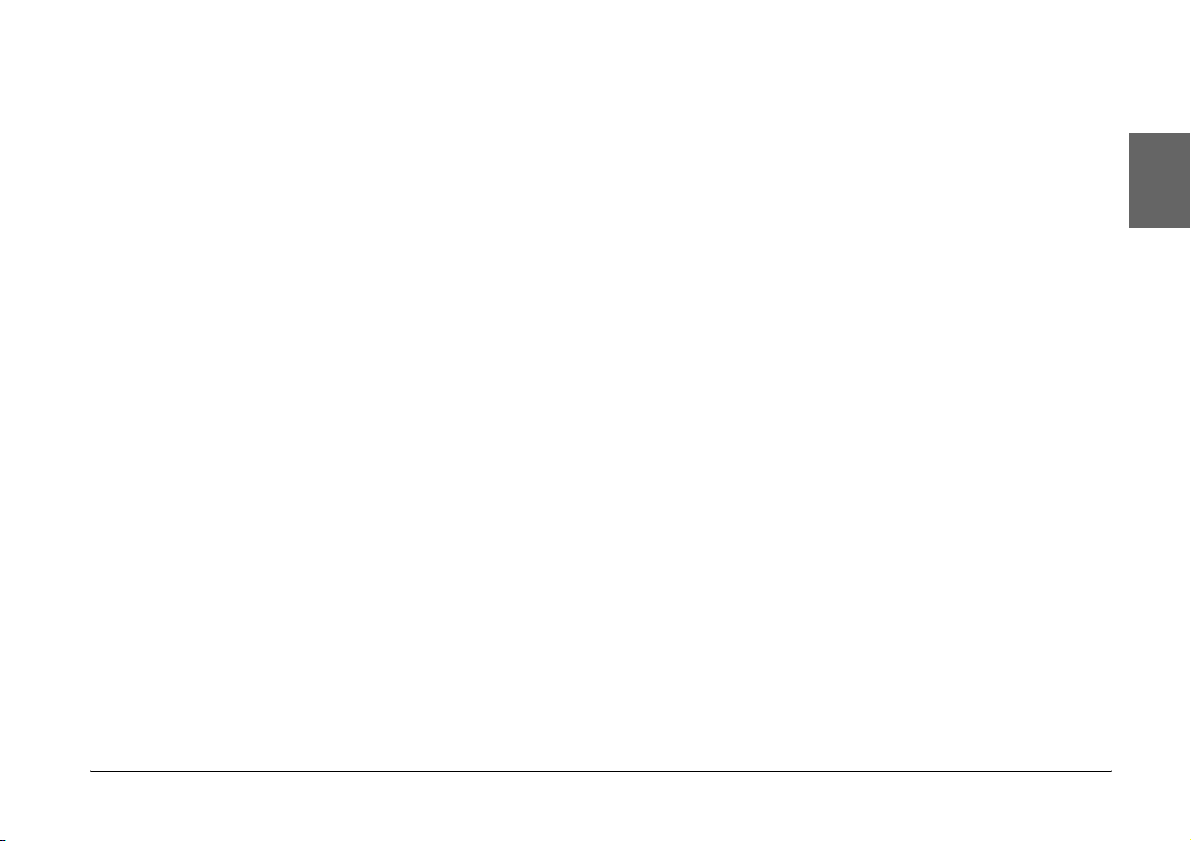
❏ Lagern Sie dieses Produkt ni cht an einem Platz mit
hohen Temperaturen oder hoher Luftfeuchtigkeit.
❏ Lagern Sie dieses Produkt nicht an einem Platz,
der schnellen Schwankungen der Temperaturen
oder Luftfeuchtigkeit ausgesetzt ist.
❏ Lagern Sie dieses Produkt nicht an einem Platz,
der direkter Sonnenbestrahlung oder starken
Lichtquellen ausgesetzt ist.
❏ Ziehen Sie vor dem Reinigen dieses Produkts den
Netzstecker. Verwenden Sie zum Reinigen ein
feuchtes Tuch, und verwenden Sie niemals
Reinigungsflüssigkeiten oder -sprays.
❏ Entnehmen Sie in den folgenden Fällen die
Batterie aus diesem Produkt und ziehen Sie den
Netzstecker und lassen Sie es von qualifiziertem
Kundendienstpersonal warten: Netzkabel oder
Netzstecker sind beschädigt; Flüssigkeit ist in das
Produkt oder Zubehör eingedrungen; das
Produkt oder Zubehör wurde fallen gelassen oder
das Gehäuse wurde beschädigt; das Produkt oder
Zubehör funktioniert nicht normal oder zeigt
auffällige Leistungsabweichungen.
Vorsicht:
w
Prüfen Sie, ob die am Gerät angegebene Spannung
mit der Netzspannung in der Region, in der das
Produkt benutzt werden soll, übereinstimmt.
Wichtig:
Die Adern des Netzkabels für dieses Gerät sind wie folgt
farblich gekennzeichnet:
Blau - Neutralleiter
Braun - Phase
Wenn die Farben der Adern dieses Netzkabels nicht mit den
Farben der Steckerklemmen übereinstimmen, gehen Sie wie
folgt vor:
Die blaue Ader muss im Stecker an die mit dem Buchstaben
N gekennzeichnete Klemme angeschlossen werden.
Die braune Ader muss im Stecker an die mit dem Buchstaben
L gekennzeichnete Klemme angeschlossen werden.
Wenn der Stecker beschädigt ist, tauschen Sie das Netzkabel
als Ganzes aus oder wenden Sie sich an einen qualifizierten
Elektriker.
1
1
Deutsch
1
1
1
1
1
1
Sicherheitsinformationen für Anwender in Großbritannien
Für das Netzteil gelten die folgenden
Sicherheitshinweise:
Für Anwender in Großbritannien, Hongkong und Singapur
Ersetzen Sie Sicherungen ausschließlich durch
Sicherungen gleicher Größe und gleichen Nennwertes.
Einleitung 13
1
1
Page 14

Kapitel 2
Erste Schritte
P-4000 auspacken
Vergewissern Sie sich, dass alle nachstehend
aufgeführten Teile zusammen mit dem P-4000 im
Karton enthalten sind.
P-4000
Ständer
Trageriemen
Netzkabel* Netzteil
Lithium-Ion-Batterie
Tragetasche
14 Erste Schritte
USB-Kabel
Benutzerhandbuch
(dieses Handbuch)
* Die Ausführung des Netzsteckers für das Netzteil kann je nach
Region variieren.
CD-ROM mit Software
Page 15

Teile
Vorderseite
SD-Karten-Steckplatz
CF-Karten-Steckplatz
CF-KartenAuswurftaste
Netzschalter mit
Hold-Funktion
(Tasten deaktivieren)
Rückseite
Lautsprecher
A/V-Ausgang
Kopfhöreranschluss
Netzteilanschluss
2
2
Deutsch
2
2
LCD
Bedienfeld
Taste Reset
(Zurücksetzen)
Batterieabdeckung
USB-Anschluss
Gummiabdeckung für
USB-Anschluss
Erste Schritte 15
2
2
2
2
2
2
Page 16
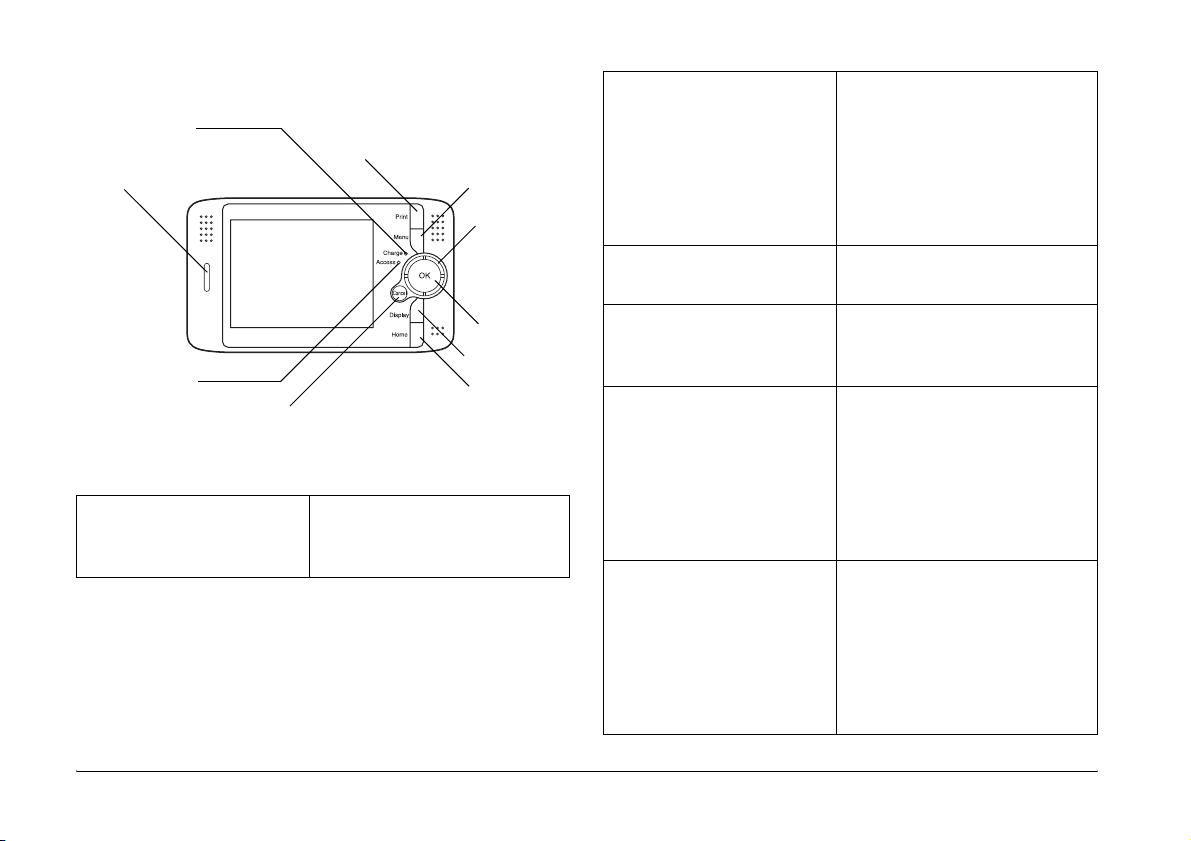
LCD und Bedienfeld
Lampe Charge
(Laden)
Lampe Illumination
Taste Print
(Drucken)
Taste Menu
(Menü)
4-WegeTaste
Taste Menu Durch Drücken dieser Taste
wird das Popup-Menü
angezeigt. Weitere
Informationen finden Sie
unter „Mit dem
Popup-Menü arbeiten“ auf
Seite 49.
Lampe Charge (grün) Leuchtet beim Laden der
Batterie.
Taste OK
Taste Display
Lampe Access
(Zugriff)
Taste Cancel (Abbrechen)
(Anzeige)
Taste Home
(Startbildschirm)
Taste Print Durch Drücken dieser Taste
wird das Menü „Drucken“
angezeigt.
16 Erste Schritte
Lampe Access (orange) Blinkt beim Zugriff auf
Daten auf der Festplatte oder
einer Speicherkarte.
4-Wege-Taste
(Taste auf/ ab/links/
rechts )
Drücken Sie diese Taste, um
den Mauszeiger zu bewegen
oder um ein Element zu
markieren. Durch Drücken
dieser Taste nach rechts,
links, auf oder ab können Sie
ein Element auswählen.
Lampe Illumination
(blau)
Blinkt bei Betriebsvorgängen
wie z. B. Einschalten des
Gerätes oder während des
Druckens.
Die Lampe blinkt außerdem,
wenn der LCD des P-4000
ausgeschaltet ist.
Page 17
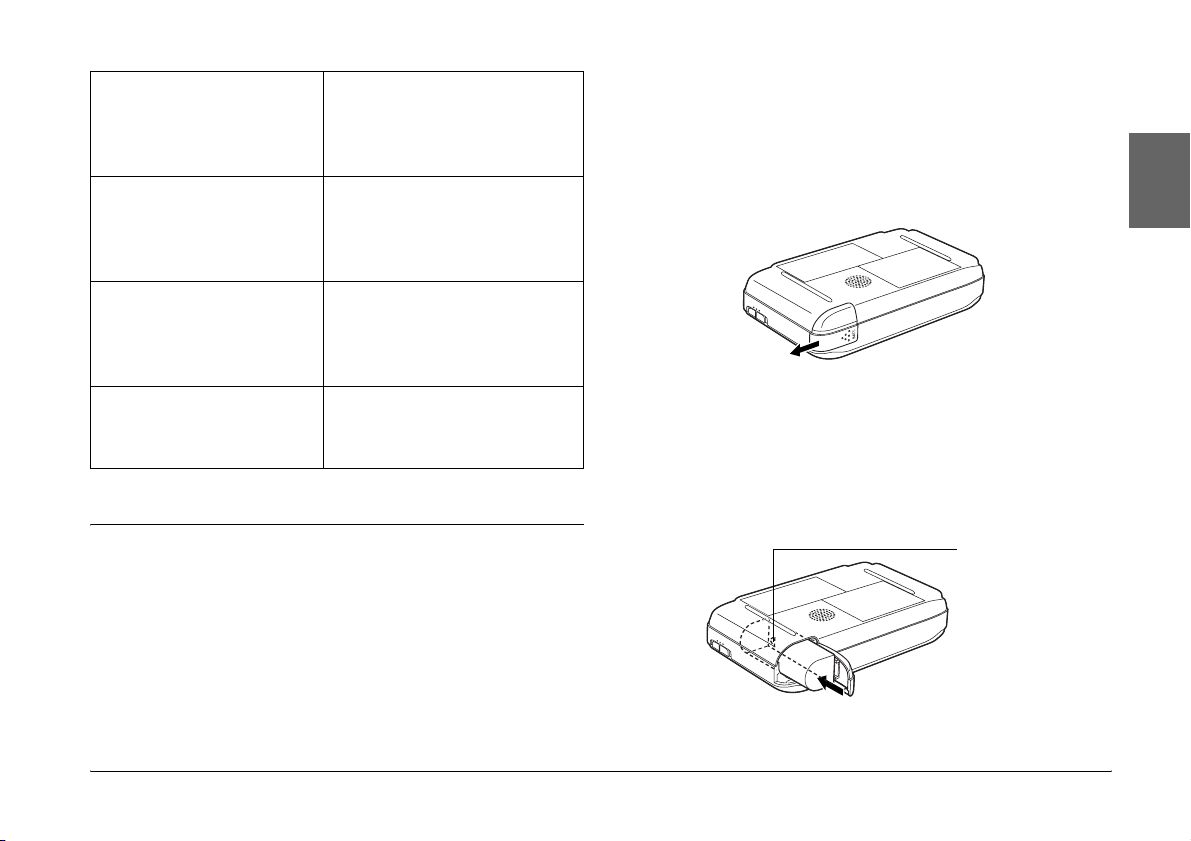
Taste OK Drücken Sie diese Taste, um
die Auswahl zu bestätigen
und mit dem nächsten Schritt
fortzufahren.
Taste Cancel Drücken Sie diese Taste, um
die Auswahl abzubrechen
und zur vorherigen Anzeige
zurückzukehren.
Batterie aufladen
Batterie einsetzen
1. Schieben Sie den Batteriefachdeckel nach links.
2
2
Deutsch
2
Taste Display Durch Drücken dieser Taste
werden Informationen,
Anleitungen oder
Meldungen angezeigt.
Taste Home Drücken Sie diese Taste, um
den Startbildschirm
aufzurufen.
P-4000 betriebsbereit machen
Machen Sie den P-4000 nach dem Auspacken
betriebsbereit. In diesem Abschnitt wird beschrieben,
wie Sie die Batterie aufladen und die
Spannungsversorgung ein- und ausschalten.
Der Batteriefachdeckel wird geöffnet.
2. Legen Sie die Batterie entsprechend der auf der
Batterie angegebenen Pfeilrichtung in das
Batteriefach ein.
Pfeil
Erste Schritte 17
2
2
2
2
2
2
2
Page 18
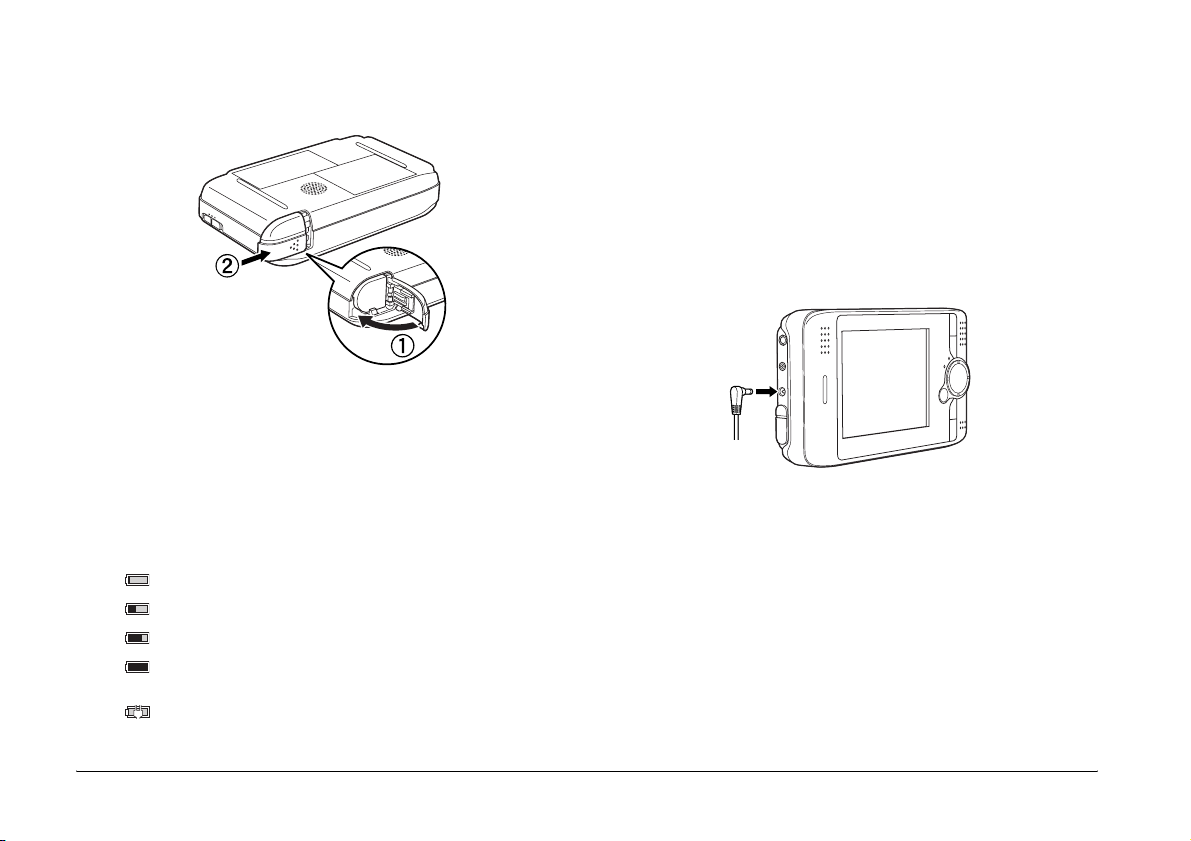
3. Schließen Sie den Batteriedeckel und schieben Sie
ihn nach rechts, bis er hörbar einrastet.
1. Stellen Sie sicher, dass die Batterie eingesetzt ist.
Achtung:
c
Schließen Sie das Netzteil nicht an, wenn die Batterie
nicht eingesetzt ist. Andernfalls kann der P-4000
beschädigt werden.
BATT.
Batterie aufladen
Laden Sie die Batterie, nachdem Sie sie eingesetzt
haben, mit dem Netzteil auf.
Hinweis:
Der Batteriezustand wird immer oben rechts im LCD
angezeigt.
: Die Batterie ist ausreichend aufgeladen.
: Die Batterie ist mäßig aufgeladen.
: Die Batterie ist schwach aufgeladen.
: Die Batterie ist fast entladen. Der P-4000 schaltet sich
automatisch aus. Laden Sie die Batterie mit dem Netzteil auf.
: Das Netzteil ist am P-4000 angeschlossen.
18 Erste Schritte
2. Schließen Sie das Netzteil an den P-4000 und eine
Netzsteckdose an (siehe Abbildung unten).
Beim Aufladen blinkt die Lampe Charge. Wenn die
Batterie vollständig aufgeladen ist, erlischt die Lampe
Charge. Das vollständige Aufladen der Batterie
dauert etwa 3 Stunden, wenn der P-4000 ausgeschaltet
ist. Wird er dabei verwendet, dauert es länger.
Hinweis:
Der P-4000 unterbricht das Aufladen, wenn die Batterie
heiß wird, weil das Gerät während dem Aufladen verwendet
wird. In diesem Fall beginnt das Aufladen erst wieder nach
dem Abkühlen.
Page 19
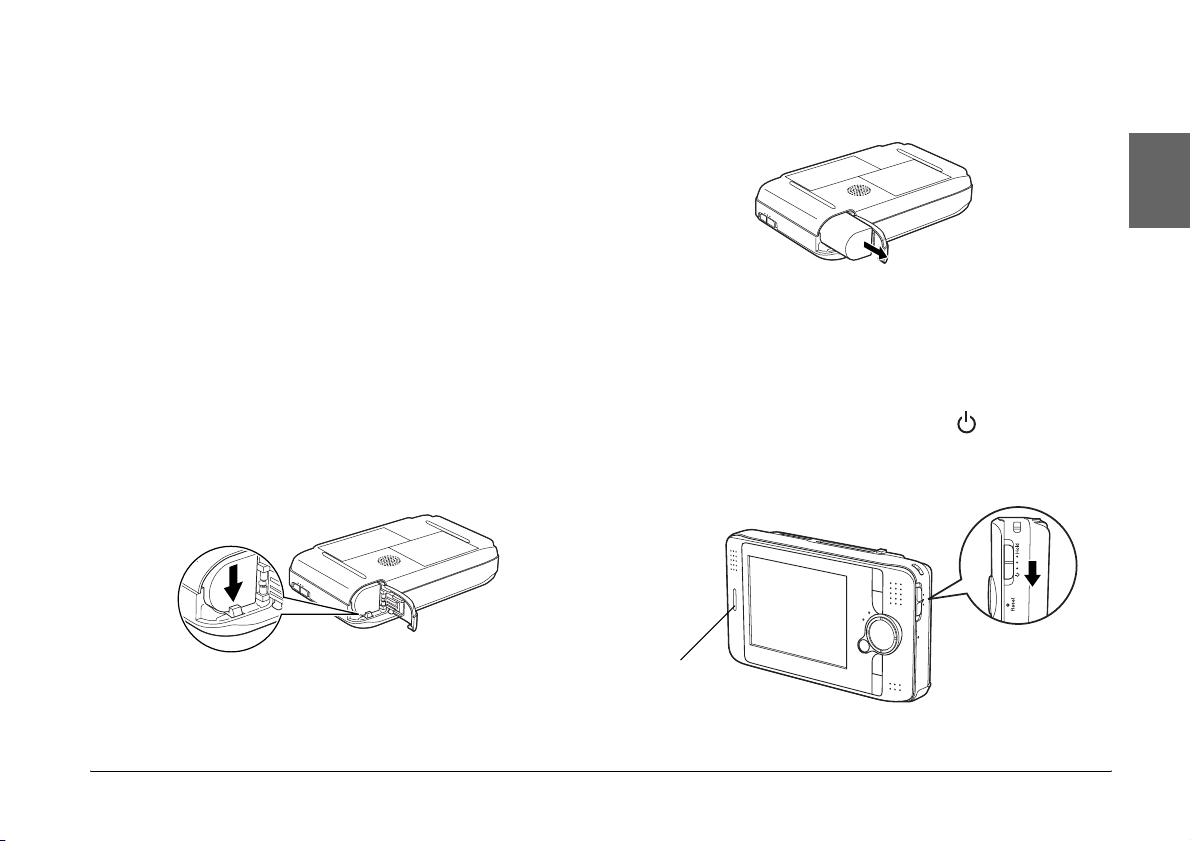
Batterie entnehmen
1. Stellen Sie sicher, dass der P-4000 ausgeschaltet
ist.
4. Ziehen Sie die Batterie heraus. Schließen Sie dann
den Batteriefachdeckel.
2
Achtung:
c
❏ Ein am P-4000 angeschlossenes Netzteil
vom Gerät trennen.
❏ Die Batterie nicht herausnehmen, wenn der
P-4000 eingeschaltet ist. Andernfalls
können Daten auf der Speicherkarte oder
auf der Festplatte gelöscht oder beschädigt
werden.
2. Öffnen Sie den Batteriefachdeckel.
3. Drücken Sie die Verriegelung nach unten.
Die Batterie springt heraus.
Vorsicht:
w
Tragen Sie keine Batterien lose in der Tasche.
Spannungsversorgung einschalten
Schieben Sie den Netzschalter auf (siehe
Abbildung unten). Der Netzschalter kehrt in die
ursprüngliche Position zurück.
Lampe
Illumination
Die Lampe Illumination leuchtet auf.
2
Deutsch
2
2
2
2
2
2
2
2
Erste Schritte 19
Page 20
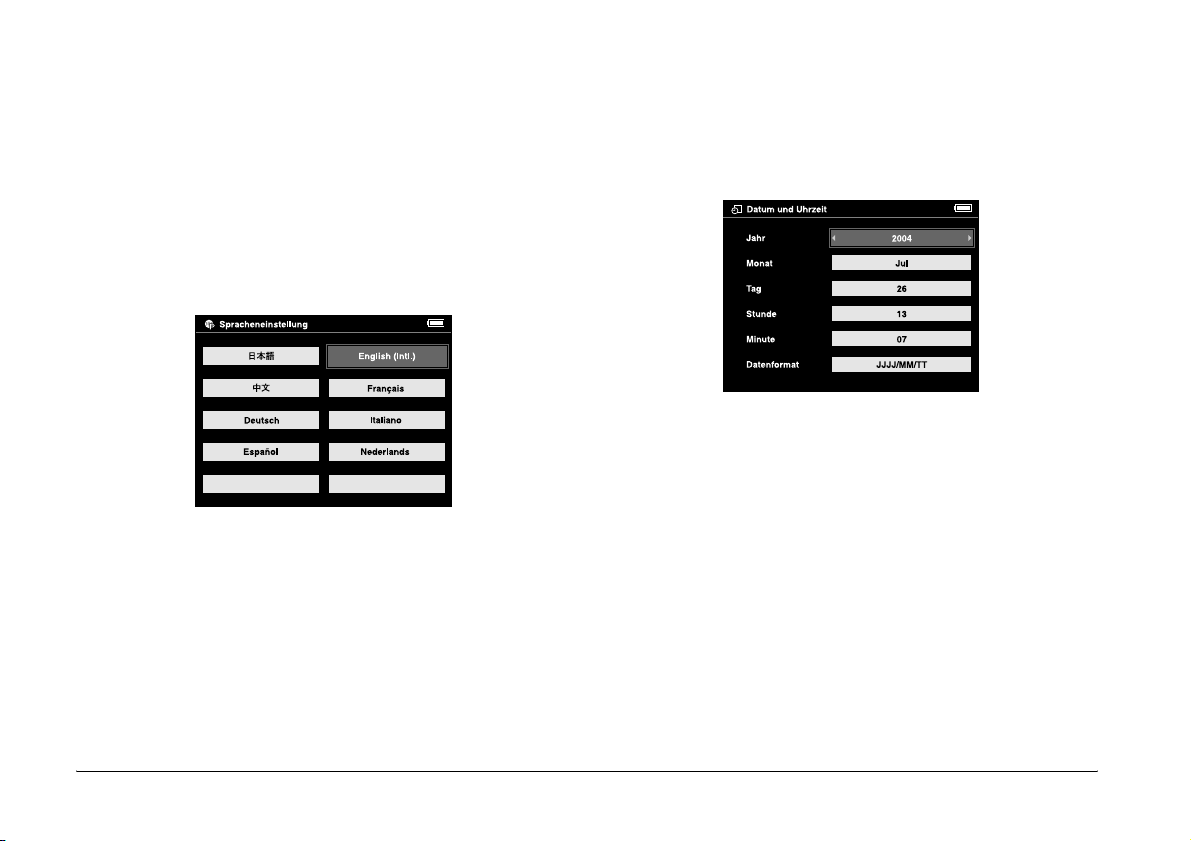
Wenn Sie den P-4000 zum erstenmal einschalten, wird
der Bildschirm zum Einstellen von Sprache, Datum
und Uhrzeit angezeigt. Folgen Sie dazu den
nachstehenden Hinweisen.
1. Der Bildschirm „Spracheinstellung“ wird
angezeigt. Wählen Sie die gewünschte Sprache
mit der 4-Wege-Taste aus und drücken Sie
anschließend die Taste OK.
2. Der Bildschirm zum Einstellen von Datum und
Uhrzeit wird angezeigt. Drücken Sie die Taste
Rechts oder Links auf dem Bedienfeld, um den
Wert des ausgewählten Elements zu ändern.
3. Nachdem Sie die Einstellung vorgenommen
haben, wählen Sie durch Drücken der Taste Auf
oder Ab auf dem Bedienfeld ein anderes Element
aus.
4. Wiederholen Sie die Schritte 2 und 3, bis Sie
Datum und Uhrzeit eingestellt haben.
5. Wenn Sie die Einstellungen beendet haben,
drücken Sie die Taste OK.
20 Erste Schritte
Page 21
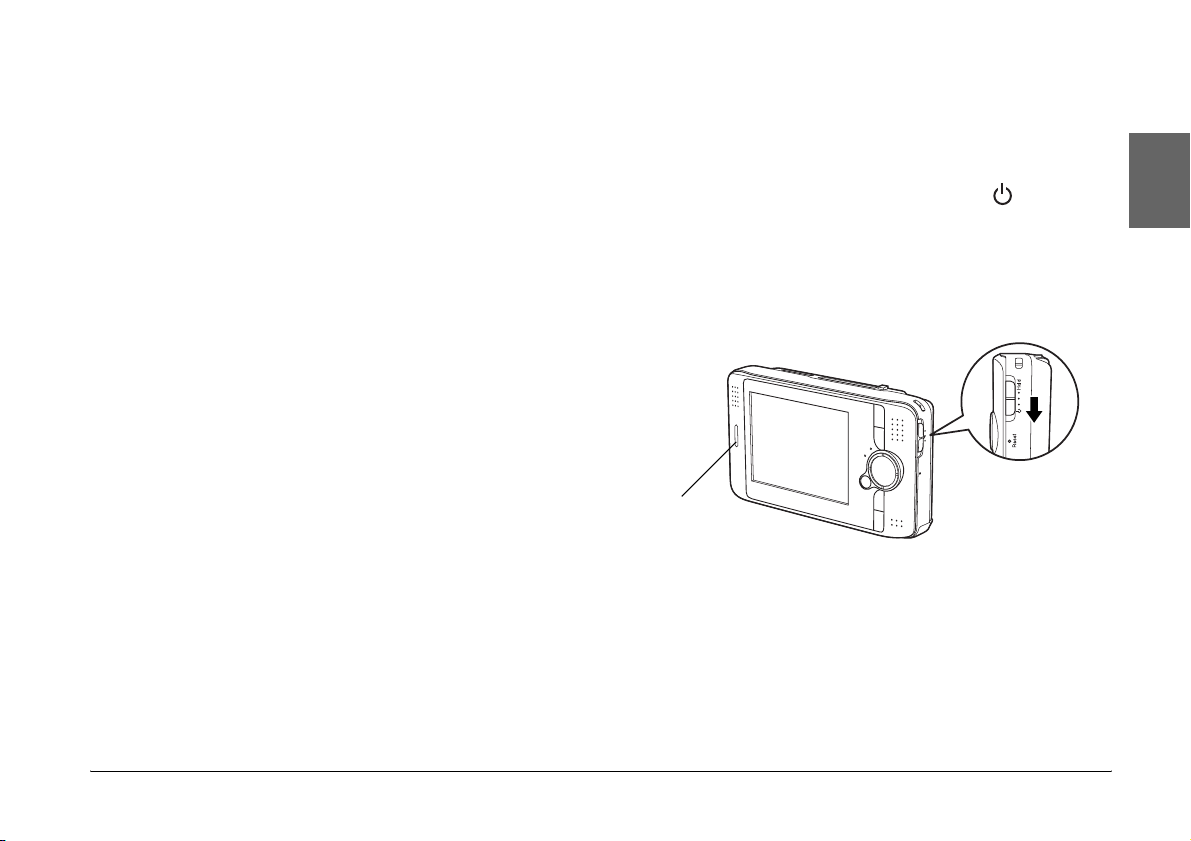
Hinweis:
❏ Wenn Sie die Batterie aus dem P-4000 herausnehmen,
werden Datum und Uhrzeit ca. einen Tag nach der
letzten Verwendung des P-4000 gelöscht.
❏ Werden Datum und Uhrzeit gelöscht, erscheint beim
nächsten Einschalten des P-4000 der Bildschirm zum
Einstellen von Datum und Uhrzeit.
❏ Vergewissern Sie sich nach dem Auswechseln der
Batterie, dass Datum und Uhrzeit richtig eingestellt
sind. Stellen Sie Datum und Uhrzeit
erforderlichenfalls neu ein.
❏ Sie können die Einstellungen später ändern. Unter
„Einstellungen des P-4000 ändern“ auf Seite 61 finden
Sie Informationen zum Einstellen von Datum und
Uhrzeit.
Spannungsversorgung ausschalten
1. Vergewissern Sie sich, dass die Lampe Access
nicht leuchtet.
2. Schieben Sie den Netzschalter auf (siehe
Abbildung unten) und halten Sie ihn mehrere
Sekunden, bis die Lampe Illumination erlischt.
Der Netzschalter kehrt in die ursprüngliche
Position zurück.
2
2
Deutsch
2
2
2
2
Lampe
Illumination
2
2
2
2
Erste Schritte 21
Page 22
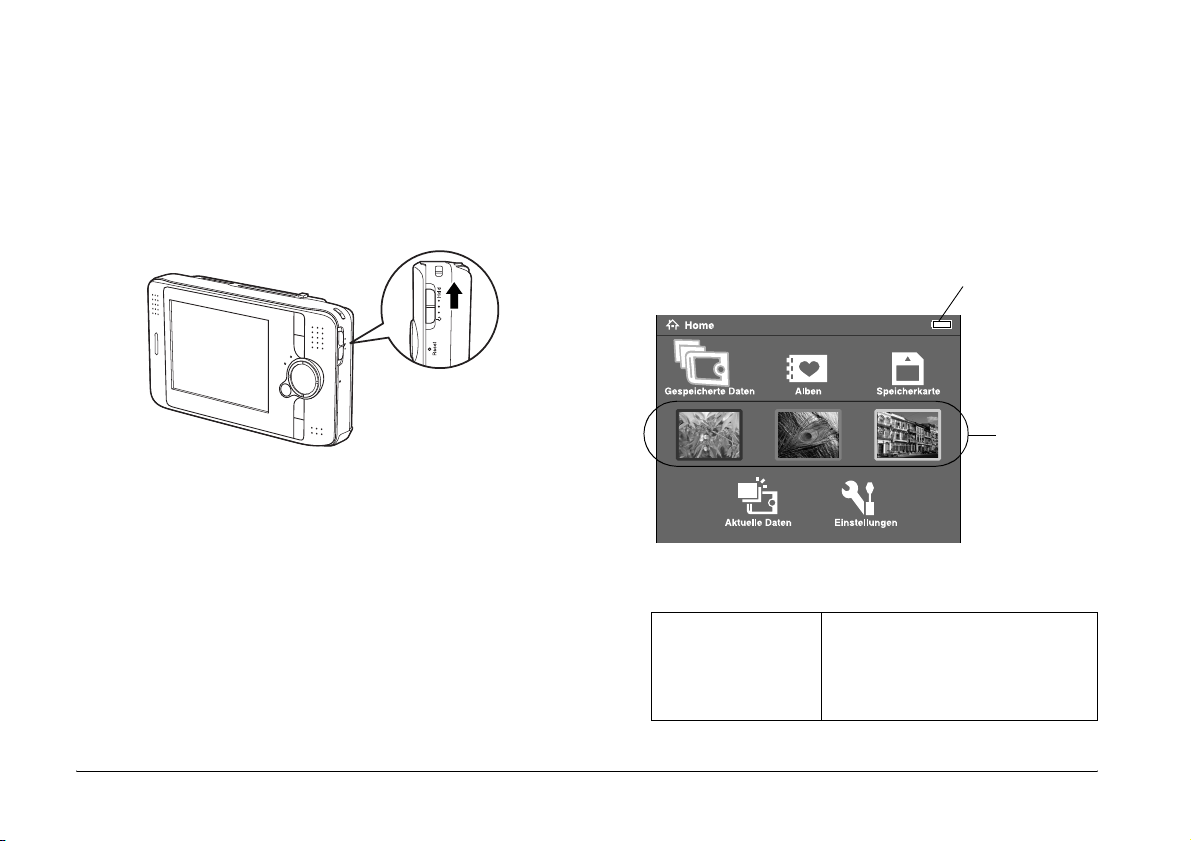
Deaktivieren der Tasten
So verwenden Sie den Startbildschirm
Die Tasten des P-4000 können vorübergehend
deaktiviert werden. Schieben Sie dazu den
Netzschalter in die Position Hold (siehe Abbildung
unten).
Hinweis:
❏ Um die Hold-Funktion auszuschalten, schieben Sie
den Netzschalter wieder in die Mittelstellung zurück.
❏ Das Deaktivieren der Bedientasten ist eine nützliche
Funktion, wenn Sie z. B. mit den Kopfhörern Musik
hören und dabei den P-4000 in die Tasche stecken
möchten.
Beim Einschalten des P-4000 wird zunächst der
Startbildschirm angezeigt. Alle Vorgänge lassen sich
von diesem Bildschirm starten. Sie können zum
Startbildschirm zurückkehren, indem Sie die Taste
Home drücken.
Batteriesymbol
AlbumShortcut
Batteriesymbol Zeigt den Ladezustand der
Batterie an. Näheres dazu
finden Sie unter „Batterie
aufladen“ auf Seite 17.
22 Erste Schritte
Page 23
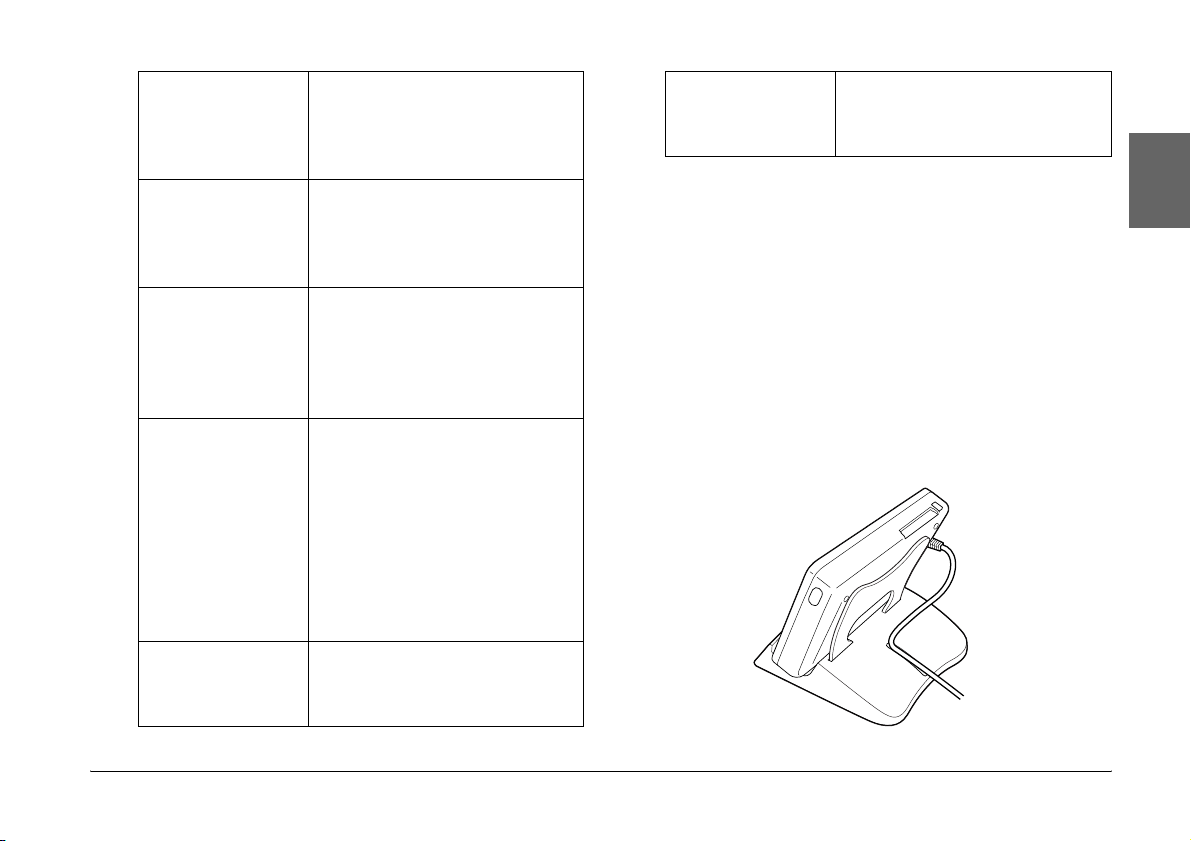
Gespeicherte
Daten
Aktuelle Daten Zur Anzeige der Daten, die
Zur Anzeige von Ordnern,
die von Speicherkarten im
P-4000 gespeicherte Daten
enthalten.
zuletzt von einer
Speicherkarte in den P-4000
gespeichert worden sind.
Einstellungen Zur Konfiguration
verschiedener Einstellungen
des P-4000.
Es ist auch möglich, das Popup-Menü durch Drücken
der Taste Menu aufzurufen. Weitere Informationen
finden Sie unter „Mit dem Popup-Menü arbeiten“ auf
Seite 49.
2
2
Deutsch
2
Alben Wählen Sie diese Option aus,
um Alben anzuzeigen.
Weitere Informationen zu
Alben finden Sie unter „Mit
Alben arbeiten“ auf Seite 39.
Album-Shortcut Wählen Sie diese Symbole
aus, um auf ein
Lieblingsalbum zuzugreifen.
Sie können ein
Shortcut-Symbol für ein
Album erstellen. Näheres
dazu finden Sie unter „Einen
Album-Shortcut einrichten“
auf Seite 45.
Speicherkarte Zum Auswählen oder
Kopieren von Daten in
Speicherkarten.
Hinweis zum Ständer
Zur Anzeige von Bildern und zum Abspielen von
Videos können Sie den Ständer benutzen. Setzen Sie
dazu den P-4000 auf den Ständer (siehe Abbildung
unten).
Erste Schritte 23
2
2
2
2
2
2
2
Page 24
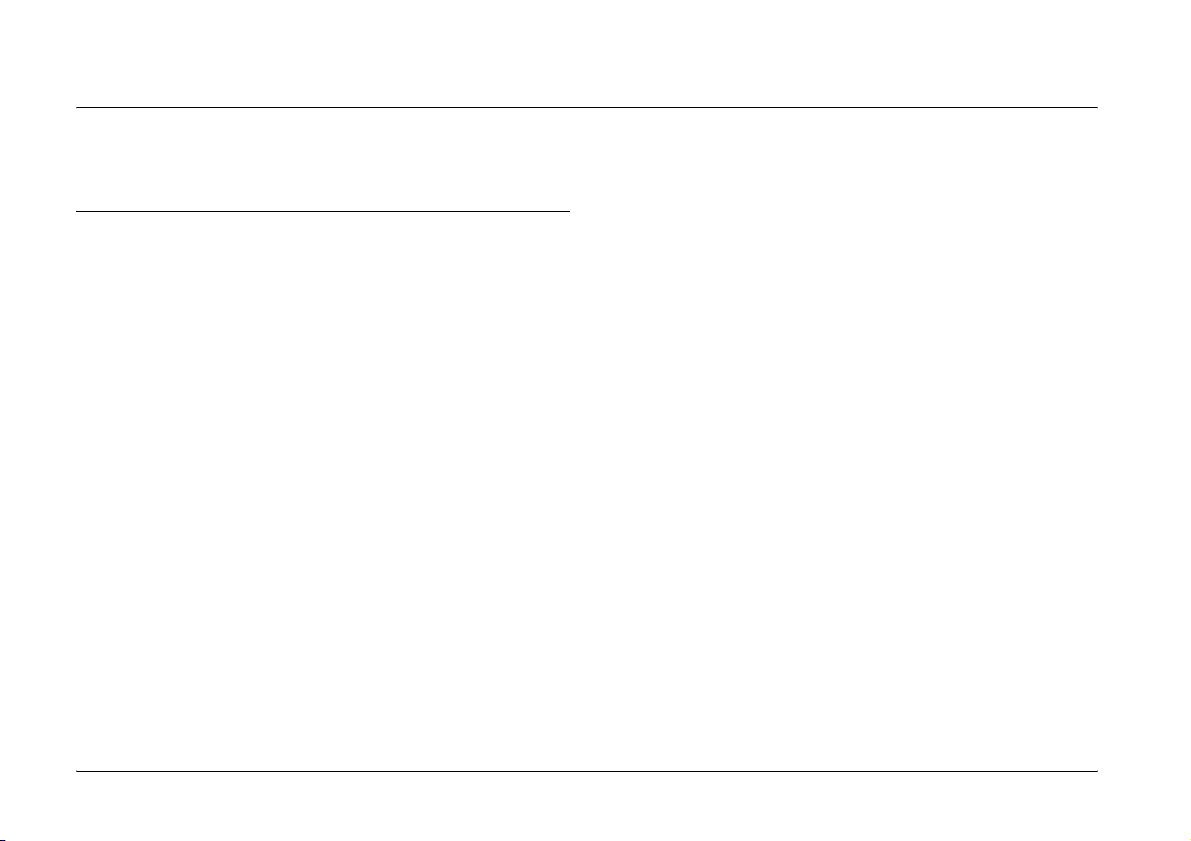
Kapitel 3
Speicherkarten verwenden
Speicherkarten einsetzen und herausnehmen
Der P-4000 bietet einen CF-Karten- und einen
SD-Karten-Steckplatz.
In diesem Abschnitt wird erläutert, wie eine
Speicherkarte eingesetzt wird und Daten davon
kopiert werden.
Achtung:
c
❏ Lesen Sie die Anleitung, die mit der
Speicherkarte geliefert wird, um die
Speicherkarte richtig zu verwenden.
❏ Nehmen Sie eine Speicherkarte nicht heraus,
während die Lampe Access leuchtet.
Andernfalls können Daten auf der Speicherkarte
oder auf der Festplatte gelöscht oder beschädigt
werden.
24 Speicherkarten verwenden
❏ Kleben Sie keine Etiketten auf Speicherkarten. Sie
könnten sich ablösen und dadurch ein Auswerfen
behindern und den P-4000 beschädigen.
❏ Verwenden und lagern Sie Speicherkarten nicht
unter direkter Sonnenbestrahlung oder an Orten,
die extrem warm, feucht oder staubig sind.
Verfügbare Arten von Speicherkarten
Die folgenden Speicherkarten sind verfügbar:
❏ CF-Speicherkarte (CompactFlash) (Typ 1/Typ 2
und 3,3 V, einschließlich MicroDrive)
❏ SD-Speicherkarte
❏ MultiMedia Card
Hinweis:
Zur Verwendung anderer Speicherkarten ist ein im
Fachhandel erhältlicher CF-Adapter erforderlich. Weitere
Informationen dazu erhalten Sie von unserem Kundendienst.
Page 25

Eine Speicherkarte in den CF-Karten-Steckplatz einsetzen
Eine Speicherkarte aus dem CF-Karten-Steckplatz herausnehmen
3
In den CF-Karten-Steckplatz können Sie eine CF-Karte
oder eine andere Karte mit CF-Adapter einsetzen.
Setzen Sie die Speicherkarte so in den
Speicherkarten-Steckplatz ein, dass die Rückseite zur
LCD-Seite zeigt. Drücken Sie dann die Speicherkarte
ganz in den Steckplatz hinein.
Rückseite
Hinweis:
Setzen Sie die Speicherkarte mit der richtigen Ausrichtung
ein. Andernfalls kann die Speicherkarte oder der P-4000
beschädigt werden.
1. Vergewissern Sie sich, dass die Lampe Access
nicht leuchtet.
Achtung:
c
Nehmen Sie eine Speicherkarte nicht heraus,
während die Lampe Access leuchtet.
Andernfalls können Daten auf der Speicherkarte
gelöscht oder beschädigt werden.
2. Drücken Sie die Auswurftaste nach unten bis die
Karte herauskommt. Drücken Sie sie dann erneut.
3. Die Speicherkarte springt heraus. Ziehen Sie die
Speicherkarte heraus.
3
Deutsch
3
3
3
3
3
3
3
3
Speicherkarten verwenden 25
Page 26

Hinweis:
Wenn Sie eine Speicherkarte mit CF-Adapter
verwenden, nehmen Sie nicht nur die Speicherkarte
heraus. Enfernen Sie auch den CF-Adapter aus dem
P-4000.
Eine Speicherkarte in den SD-Karten-Steckplatz einsetzen
In den SD-Karten-Steckplatz können Sie eine
SD-Speicherkarte oder MultiMedia Card einsetzen.
Setzen Sie die Speicherkarte so in den
Speicherkarten-Steckplatz ein, dass die Rückseite zur
LCD-Seite zeigt. Drücken Sie dann die Speicherkarte
ganz in den Steckplatz hinein.
Rückseite
Hinweis:
Setzen Sie die Speicherkarte mit der richtigen Ausrichtung
ein. Andernfalls kann die Speicherkarte oder der P-4000
beschädigt werden.
Eine Speicherkarte aus dem SD-Karten-Steckplatz herausnehmen
1. Vergewissern Sie sich, dass die Lampe Access
nicht leuchtet.
Achtung:
c
Nehmen Sie eine Speicherkarte nicht heraus,
während die Lampe Access leuchtet.
Andernfalls können Daten auf der Speicherkarte
gelöscht oder beschädigt werden.
2. Drücken Sie auf den oberen Teil der Speicherkarte.
26 Speicherkarten verwenden
Page 27

3. Die Speicherkarte springt heraus. Ziehen Sie die
Speicherkarte heraus.
Daten von einer Speicherkarte zum P-4000 kopieren
Hinweis:
Wenn die Batterie entladen ist, wird der Kopiervorgang
unter Umständen nicht abgeschlossen. Verwenden Sie in
diesem Fall das Netzteil.
4. Wählen Sie im Speicherkarten-Bildschirm mit
den Tasten Auf oder Ab die Option Daten von
Speicherkarte kopieren und drücken Sie
anschließend die Taste OK.
3
3
Deutsch
3
3
1. Setzen Sie die Speicherkarte ein.
2. Wählen Sie im Startbildschirm Speicherkarte
und drücken Sie anschließend die Taste OK.
3. Wählen Sie bei Bedarf die Speicherkarte, von der
die Daten kopiert werden sollen.
Hinweis:
❏ Wenn nach dem Kopieren ein Album erstellt
werden soll, wählen Sie Album nach Kopieren
anlegen und drücken Sie anschließend die Taste
OK. Wählen Sie dann das Album, in das die Daten
kopiert werden sollen, oder erstellen Sie ein neues
Album. Weitere Informationen zum Erstellen von
Alben finden Sie unter „Ein neues Album
anlegen“ auf Seite 42.
Speicherkarten verwenden 27
3
3
3
3
3
3
Page 28

❏ Dieses Bestätigungs-Dialogfeld wird
eingeblendet, wenn die Einstellung „Daten nach
dem Kopieren löschen“ in den
Kopiermoduseinstellungen auf Bestätigen
eingestellt ist. Weitere Informationen finden Sie
unter „Einstellungen des P-4000 ändern“ auf
Seite 61.
5. Der Kopiervorgang wird gestartet und das
folgende Dialogfeld angezeigt.
Die ausgewählten Daten werden in einen automatisch
erstellten Ordner im P-4000 kopiert. Der Ordner wird
nach dem Datum benannt, zum Beispiel
„20030325.XXX“. Dabei ist XXX eine laufende
Nummer entsprechend der Kopierreihenfolge.
Hinweis:
Mit dem Popup-Menü können Sie ebenfalls Daten vom
P-4000 auf eine Speicherkarte kopieren. Näheres dazu
finden Sie unter „Mit dem Popup-Menü arbeiten“ auf Seite
49.
28 Speicherkarten verwenden
Page 29

Kapitel 4
Daten anzeigen und wiedergeben
4
4
Bilder anzeigen
In diesem Abschnitt wird beschrieben, wie auf der
Festplatte oder Speicherkarte des P-4000 gespeicherte
Bilder angezeigt werden. Informationen zum
Verwalten von Daten, während eine Verbindung zum
Computer besteht, finden Sie unter „P-4000 mit einem
Computer verwenden“ auf Seite 57.
Verfügbare Arten von Bilddaten
Der P-4000 unterstützt Bilder im folgenden Format.
Unterstützte
Bilddateien
JPEG* .jpg
TIFF .tif
Erweiterung Beschreibung
.jpeg
.tiff
Minimalgröße: 160 × 120 Pixel
Maximalgröße: 17,8 Megapixel
Max. Bildseitenverhältnis 8:1
Mit dem EPSON F-3200 Scanner
erzeugte TIFF-Dateien.
(werden nur als Vorschaubild
angezeigt)
Unterstützte
Bilddateien
RAW** .nef
* Das progressive JPEG-Format wird nicht unterstützt.
** Der P-4000 unterstützt Bilder im RAW-Format, die mit einer
Digitalkamera von Nikon, Canon, KONICAMINOLTA, PENTAX
oder Epson aufgenommen wurden.
***Bilder im RAW-Format, die mit einer Digitalkamera von OLYMPUS
aufgenommen wurden, können nur als Miniaturansichten
angezeigt werden.
Erweiterung Beschreibung
.crw
.erf
.cr2
.mrw
.pef
.orf***
Daten anzeigen und wiedergeben 29
Im Header von RAW-Dateien
gespeicherte JPEG-Daten
werden angezeigt.
Deutsch
4
4
4
4
4
4
4
4
Page 30

So sehen Sie den Bildschirm
Beim Gebrauch des P-4000 sehen Sie am Bildschirm
viele Symbole. Die nachfolgende Abbildung zeigt,
was diese Symbole bedeuten.
a
d
f
e
n
m
l
k
g
a Der Ordner PC_DATA. Näheres dazu finden Sie unter „Der
Ordner PC_DATA“ auf Seite 39.
b Batteriestatus. Näheres dazu finden Sie unter „Batterie
aufladen“ auf Seite 18.
c Ein Ordner, der eine Audiodatei aber keine Bild- oder
b
c
h
i
j
Videodateien enthält.
d Das Album ist als Album-Shortcut eingestellt.
e Ein Ordner, der auf einem Computer erstellt und in ein
Album im P-4000 kopiert wurde.
f Eine unterstützte Videodatei.
g Eine Bilddatei im TIFF-Format.
h Eine Bilddatei mit P.I.F.-Rahmen.*
i Nicht unterstützte Daten, wie z. B. ein Dokument.**
j Eine nicht unterstützte Bilddatei.
k Die Daten sind gesperrt. Näheres dazu finden Sie unter
„Daten schützen“ auf Seite 48.
l Eine Bilddatei im RAW-Format.
m Die Druckreihenfolge für das Bild. Die Zahl neben dem
Symbol zeigt die Kopienvorwahl an.
n Eine unterstützte Audiodatei.
* P.I.F.-Symbole werden nur in „Gespeicherte Daten“ angezeigt.
** Sie können einstellen, ob nicht unterstützte Dateien angezeigt
werden sollen oder nicht. Die Voreinstellung ist „Ausblenden“.
Näheres dazu finden Sie unter „Einstellungen des P-4000 ändern“
auf Seite 61.
30 Daten anzeigen und wiedergeben
Page 31

Hinweis:
❏ Dateien, deren Namen andere als alphanumerische
Zeichen enthalten, werden nicht dargestellt.
1. Wenn Sie Bilder von einer Speicherkarte anzeigen
möchten, setzen Sie zuerst die Speicherkarte in
den Karten-Steckplatz ein.
4
❏ Wenn Sie ein Album auswählen, werden nur die im
entsprechenden Ordner enthaltenen Daten und
Unterordner angezeigt. Unterordner werden als
Symbol dargestellt.
❏ Wenn Sie einen Ordner in „Gespeicherte Daten“
auswählen, werden alle Daten einschließlich der Daten
in Unterordnern, aber keine Unterordner, angezeigt.
❏ Durch Drücken der Taste Display werden
Informationen und Anleitungen angezeigt. Die
Informationen und Anleitungen variieren je nach
Bildschirm, bei dem die Taste Display gedrückt wird.
Bilder anzeigen
Alle Bilder, die in „Gespeicherte Daten“, Alben oder
auf Speicherkarten gespeichert sind, können als
Vorschaubilder angezeigt werden. Sie können ein Bild
auch als Vollbild anzeigen, indem Sie das gewünschte
Bild aus den aufgelisteten Bildern auswählen.
2. Für Bilder im P-4000, wählen Sie Gespeicherte
Daten oder Alben im Startbildschirm, drücken
die Taste OK und fahren anschließend mit Schritt
5 fort.
Für Bilder auf der Speicherkarte, wählen Sie
Speicherkarte im Startbildschirm, drücken die
Taste OK und fahren mit dem nächsten Schritt
fort.
Hinweis:
Durch Auswählen von Aktuelle Daten können Sie
auch auf den zuletzt gespeicherten Ordner zugreifen.
Wenn Sie Aktuelle Daten wählen, fahren Sie mit
Schritt 6 fort.
4
Deutsch
4
4
4
4
4
4
4
4
Daten anzeigen und wiedergeben 31
Page 32

3. Wählen Sie die Speicherkarte mit den Fotos aus,
die Sie anzeigen wollen.
Hinweis:
Dieser Bildschirm wird nur angezeigt, wenn zwei
Speicherkarten eingesetzt sind.
4. Wählen Sie im Speicherkarten-Bildschirm mit
den Tasten Auf oder Ab die Option
Speicherkarte durchsuchen und drücken Sie
anschließend die Taste OK. Überspringen Sie den
nächsten Schritt und fahren Sie mit Schritt 6 fort.
5. Es werden Ordner oder Alben mit Daten wie z. B.
Bilder, Video- oder Audiodateien angezeigt.
Wählen Sie mit der 4-Wege-Taste den Ordner
oder das Album mit den Bildern, die angezeigt
werden sollen, und drücken Sie die Taste OK.
32 Daten anzeigen und wiedergeben
Page 33

Hinweis:
❏ Im Bildschirm „Gespeicherte Daten“ werden
Ordner als Gruppe für jede Speicherkarte
angezeigt. Sie können diese Einstellung so
ändern, dass Ordner entsprechend den
gespeicherten Daten gruppiert werden. Näheres
finden Sie unter „Mit dem Popup-Menü
arbeiten“ auf Seite 49 oder „Einstellungen des
P-4000 ändern“ auf Seite 61.
Hinweis:
Wenn Sie die Taste Auf oder Ab ein paar Sekunden
gedrückt halten, werden die Seiten ohne Verschieben
der Markierung gewechselt.
7. Das ausgewählte Bild wird so vergrößert, dass es
den ganzen Bildschirm ausfüllt.
4
4
Deutsch
4
❏ Wenn Sie die Taste Auf oder Ab ein paar
Sekunden gedrückt halten, werden die Seiten ohne
Verschieben der Markierung gewechselt.
6. Vorschaubilder der Bilder und andere Daten
werden angezeigt. Wählen Sie das Bild, das Sie
anzeigen möchten, und drücken Sie die Taste OK.
Hinweis:
Wenn Sie Rechts drücken, wird das nächste, wenn
Sie Links drücken, das vorhergehende Bild angezeigt.
Video, Audio und nicht unterstützte Daten werden
übersprungen.
Funktionen bei der Vollbildanzeige
Bei der Vollbildanzeige sind die folgenden
Funktionen verfügbar.
Daten anzeigen und wiedergeben 33
4
4
4
4
4
4
4
Page 34

Bildausschnitt verkleinern
Drücken Sie die Taste OK. Der Bildausschnitt wird
verkleinert.
Hinweis:
❏ Wenn Sie die Taste Cancel drücken, wird der
Bildausschnitt vergrößert.
Hinweis:
❏ Durch Auswahl von Rechts klick oder Links
klick im Untermenü können Sie andere Bilder
zum Drehen im Ordner auswählen.
❏ JPEG-Dateien, die größer sind als 8,9 Megapixel,
können nicht gedreht werden.
❏ Durch Drücken der Taste Cancel für einige
Sekunden wird das Bild auf Bildschirmgröße
vergrößert.
❏ Durch Drücken der 4-Wege-Taste können Sie den
angezeigten Bildbereich verschieben.
Bilder drehen
Hinweis:
Diese Funktion ist nur für Bilder in Alben verfügbar.
1. Drücken Sie die Taste Menu, um das
Popup-Menü anzuzeigen und wählen Sie
anschließend Drehen.
2. Neben Drehen wird das Symbol r angezeigt.
Drücken Sie die Taste Rechts.
3. Das Untermenü wird angezeigt. Wählen Sie
Rechts, um das Bild 90° im Uhrzeigersinn oder
Links, um es 90° gegen den Uhrzeigersinn zu drehen.
34 Daten anzeigen und wiedergeben
4. Drücken Sie die Taste OK. Die Bilder werden
gedreht.
Informationen anzeigen
Drücken Sie die Taste Display. Exif-Informationen im
Bild werden angezeigt. Durch Drücken der Taste
Display können Sie von den angezeigten
Informationen zu den Histogrammen und
Anweisungen wechseln.
Page 35

Bilder als Diashow anzeigen
Die in einem Ordner oder auf einer Speicherkarte
gespeicherten Bilder können Sie in einer Diashow
anzeigen.
Hinweis:
❏ Als Diashow können nur Dateien im JPEG-Format
angezeigt werden.
❏ Abhängig vom ausgewählten Bild kann es länger
dauern, bis es angezeigt wird.
Hinweis:
❏ Diashow-Effekt, Dauer und HGM
(Hintergrundmusik) können ausgewählt werden.
Näheres dazu finden Sie unter „Mit dem
Popup-Menü arbeiten“ auf Seite 49 oder
„Einstellungen des P-4000 ändern“ auf Seite 61.
❏ Bei aktivierter HGM können Sie die Lautstärke
mit den Tasten Auf oder Ab erhöhen bzw.
verringern.
4
4
Deutsch
4
4
1. Wählen Sie einen Ordner oder Daten aus, die in
einer Diashow gezeigt werden sollen.
2. Drücken Sie die Taste Menu zum Aufruf des
Popup-Menüs. Wählen Sie dann Diashow starten
und drücken Sie anschließend die Taste OK.
Die Diashow beginnt.
Video-/Audiodateien abspielen
In diesem Abschnitt wird beschrieben, wie auf der
Festplatte oder Speicherkarte des P-4000 gespeicherte
Video- und Audiodateien abgespielt werden können.
Verfügbare Arten von Video-/Audiodaten
Der P-4000 unterstützt Video-/Audiodaten im
folgenden Format.
Daten anzeigen und wiedergeben 35
4
4
4
4
4
4
Page 36

Video
Dateiformat
AVI MPEG4
MOV MPEG4
MP4 MPEG4
Video-Codec Audio-Codec Detail*
(Einfaches
Profil)
Motion-JPEG ALaw
(Einfaches
Profil)
Motion-JPEG ALaw
(Einfaches
Profil)
AAC
MP3
µLaw
PCM
AAC Minimale Auflösung:
µLaw
PCM
AAC Minimale Auflösung:
Minimale Auflösung:
160 × 112 Pixel
Maximale Auflösung:
640 × 480 Pixel
Maximale Bitrate:
2,5 Mbps (durchschnittl.)
(bei 30 B/s)
Minimale Auflösung:
160 × 112 Pixel
Maximale Auflösung:
640 × 480 Pixel
Maximale Bitrate: 3 Mbps
160 × 112 Pixel
Maximale Auflösung:
640 × 480 Pixel
Maximale Bitrate:
2,5 Mbps (durchschnittl.)
(bei 30 B/s)
Minimale Auflösung:
160 × 112 Pixel
Maximale Auflösung:
640 × 480 Pixel
Maximale Bitrate: 3 Mbps
160 × 112 Pixel
Maximale Auflösung:
640 × 480 Pixel
Maximale Bitrate:
2,5 Mbps (durchschnittl.)
(bei 30 B/s)
Dateiformat
ASF MPEG4
Video-Codec Audio-Codec Detail*
(Einfaches
Profil)
* Der P-4000 unterstützt Videodaten bis zu 2 GB.
ADPCM Minimale Auflösung:
160 × 112 Pixel
Maximale Auflösung:
640 × 480 Pixel
Maximale Bitrate:
2,5 Mbps (durchschnittl.)
(bei 30 B/s)
Audio
Dateiformat Audio-Codec Detail*
M4A AAC (MPEG4) Maximale Bitrate: 320 kbps
MP3 MP3 Maximale Bitrate: 320 kbps
* Der P-4000 unterstützt Audiodaten bis zu 100 MB.
Hinweis:
❏ Abhängig von den Dateien können manche Daten mit
dem P-4000 nicht abgespielt werden.
❏ WMV, MPEG1/2 und DVD-Video werden nicht
unterstützt.
(48 kHz, 16 bit Stereo)
(48 kHz, 16 bit Stereo)
36 Daten anzeigen und wiedergeben
Page 37

Wiedergabe von Video-/Audiodateien mit dem P-4000
Wählen Sie eine Video- oder Audiodatei im P-4000
oder auf einer Speicherkarte zur Wiedergabe aus und
drücken Sie anschließend die Taste OK.
❏ Im Popup-Menü können Sie Audiodaten als HGM für
Diashows festlegen. Näheres dazu finden Sie unter
„Mit dem Popup-Menü arbeiten“ auf Seite 49.
❏ Die Audiodaten können Sie über den Kopfhörer hören.
Stecken Sie dazu das Kopfhörerkabel in den
Kopfhöreranschluss.
4
4
Deutsch
4
4
4
Die Wiedergabe der ausgewählten Video- oder
Audiodatei beginnt.
Hinweis:
❏ Alle Videos werden mit der LCD-Auflösung (640
480 Pixel) abgespielt.
❏ Wenn während der Audio-Wiedergabe ein paar
Sekunden lang keine Tasten betätigt werden, schaltet
das LCD ab, um die Batterie zu sparen. Durch Drücken
einer beliebigen Taste wird das LCD wieder
eingeschaltet.
4
4
×
4
4
4
Daten anzeigen und wiedergeben 37
Page 38

Während der Wiedergabe von Video-/Audiodateien verwendbare Tasten
In den nachfolgenden Tabellen ist aufgeführt, wie die
Tasten während der Wiedergabe von
Video-/Audiodateien funktionieren.
Video
Taste Funktion
Taste OK* Video anhalten (Pause)
Taste Cancel
(Abbrechen)
Taste „Auf“ Lautstärke erhöhen
Taste „Ab“ Lautstärke verringern
Taste „Links“ ** Video zurückspulen
Taste „Rechts“ ** Video vorspulen
* Die Wiedergabe eines angehaltenen Videos können Sie mit der
Taste OK wieder starten.
** Wenn Sie ein paar Sekunden auf die Taste Links/Rechts drücken,
wird das Video zurück- bzw. vorgespult.
Die Video-Wiedergabe wird beendet
und der vorhergehende Bildschirm
wird wieder angezeigt.
Audio
Taste Funktion
Taste OK* Audio anhalten (Pause)
Taste Cancel
(Abbrechen)
Taste „Auf“ Lautstärke erhöhen
Taste „Ab“ Lautstärke verringern
Taste „Links“ ** Zurück an den Anfang der gerade
Taste „Rechts“ ** Zur nächsten Audiodatei springen.
* Die Wiedergabe einer angehaltenen Audiodatei können Sie mit
der Taste OK wieder starten.
** Wenn Sie ein paar Sekunden auf die Taste Links/Rechts drücken,
wird die Audiodatei zurück- bzw. vorgespult.
Die Audio-Wiedergabe wird beendet
und der vorhergehende Bildschirm
wird wieder angezeigt.
abgespielten Audiodatei springen.
Durch Drücken der Taste am Anfang
der Audiodatei wird diese ausgelassen
und zur vorherigen zurück gegangen.
38 Daten anzeigen und wiedergeben
Page 39

Kapitel 5
Verwalten von Daten
5
5
Mit Alben arbeiten
In Alben können Sie Ihre Lieblingsbilder, Video- und
Audiodateien aus den Gespeicherten Daten oder von
einer Speicherkarte zusammen in ein Album kopieren
und von dort aus diese Daten verwalten. Durch das
Anlegen von Alben wird die Klassifizierung und
Verwaltung Ihrer Daten ganz einfach.
Standardmäßig gibt es bereits benannte Alben, und
Sie können Alben auch ganz nach Belieben benennen.
Für eine einfache Bedienung ist es möglich,
Album-Shortcuts im Startbildschirm anzulegen.
Näheres dazu finden Sie unter „Einen
Album-Shortcut einrichten“ auf Seite 45.
Der Ordner PC_DATA
In den Alben befindet sich standardmäßig der Ordner
PC_DATA. Wenn Sie mit dem Explorer oder Finder
Daten vom Computer zum P-4000 kopieren, werden
die Daten in den Ordner PC_DATA kopiert.
Hinweis:
❏ Der Ordner PC_DATA kann nicht umbenannt
werden.
❏ Der Ordner PC_DATA kann nicht gelöscht werden.
Verwalten von Daten 39
Deutsch
5
5
5
5
5
5
5
5
Page 40

❏ Die Daten im Ordner PC_DATA können nicht zur
Album-Vorschau eingestellt werden.
Favoritendaten in ein Album kopieren
1. Wählen Sie die Daten, die Sie in ein Album
kopieren möchten, im Vorschaubild-Bildschirm
aus.
Hinweis:
Sie können auch ein Bild in der Vollbildansicht oder
einen Ordner auswählen. Fahren Sie in diesem Fall mit
dem nächsten Schritt fort und überspringen Sie Schritt
3 und 4.
2. Drücken Sie die Taste Menu zum Aufruf des
Popup-Menüs und wählen Sie mit den Tasten Auf
und Ab den Menüpunkt In Album kopieren.
3. Neben In Album kopieren wird das Symbol r
angezeigt. Drücken Sie die Taste Rechts.
40 Verwalten von Daten
Page 41

4. Das Untermenü wird angezeigt. Wenn Sie nur die
ausgewählten Daten in ein Album kopieren
möchten, wählen Sie Diese Daten. Sollen alle
Daten im Ordner kopiert werden, wählen Sie
Alles. Wenn Sie die Daten zum Kopieren
auswählen möchten, wählen Sie Auswählen.
Drücken Sie dann die Taste OK.
Hinweis:
Wenn Sie Auswählen wählen, werden die im Ordner
gespeicherten Daten als Vorschaubilder angezeigt.
Wählen Sie die Daten, die Sie kopieren möchten, und
drücken Sie anschließend die Taste OK. Die
ausgewählten Daten werden markiert. Wenn alle
Daten zum Kopieren in ein Album ausgewählt sind,
drücken Sie die Taste Menu.
5
5
Deutsch
5
5
5
5
5
5
5
Verwalten von Daten 41
5
Page 42

5. Wählen Sie ein Album, in das die Daten kopiert
werden sollen, und drücken Sie die Taste OK.
2. Wählen Sie Neu und drücken Sie anschließend
die Taste OK.
Das Kopieren in ein Album beginnt.
Hinweis:
Durch Auswahl von Neu können Sie ein neues Album
anlegen. Näheres dazu finden Sie unter Ein neues
Album anlegen.
Ein neues Album anlegen
1. Führen Sie die Schritte 1 bis 4 in „Favoritendaten
in ein Album kopieren“ auf Seite 40 aus.
42 Verwalten von Daten
3. Wenn Sie einen der voreingestellten Namen
verwenden möchten, wählen Sie den
Albumnamen aus der angezeigten Liste und
drücken Sie anschließend die Taste OK. Das
Kopieren der Daten in ein Album beginnt.
Page 43

Hinweis:
Wenn Sie einen Namen auswählen, der bereits
vorhanden ist, wird eine Zahl an den Namen des neuen
Albums angehängt.
Wenn Sie das Album selbst benennen möchten,
wählen Sie Texteingabe und drücken Sie
anschließend die Taste OK. Fahren Sie mit dem
nächsten Schritt fort.
4. Die Bildschirmtastatur wird angezeigt. Wählen
Sie mit der 4-Wege-Taste einen Buchstaben und
drücken Sie zur Eingabe des ausgewählten
Buchstabens die Taste OK.
❏ Um den zuletzt eingegebenen Buchstaben zu
löschen, drücken Sie die Taste Cancel oder
wählen Sie BACKSPACE (Rücktaste) auf der
Bildschirmtastatur aus und drücken Sie
anschließend die Taste OK. Um alle Eingaben zu
löschen, wählen Sie Cancel am Bildschirm und
drücken Sie anschließend die Taste OK.
5. Wenn Sie den Namen eingegeben haben,
markieren Sie OK am Bildschirm mit der
4-Wege-Taste und drücken Sie anschließend zur
Zuweisung die Taste OK.
Albumnamen ändern
5
5
Deutsch
5
5
5
Hinweis:
❏ Um zwischen Klein- und Großbuchstaben
umzuschalten, markieren Sie CAPS und drücken
anschließend die Taste OK.
1. Wählen Sie in „Alben“ das Album, dessen Namen
Sie ändern möchten.
Verwalten von Daten 43
5
5
5
5
5
Page 44

2. Drücken Sie die Taste Menu zum Aufruf des
Popup-Menüs.
3. Wählen Sie mit den Tasten Auf und Ab den
Menüpunkt Albumnamen auswählen und
drücken Sie die Taste OK.
4. Führen Sie die Schritte 4 und 5 von „Ein neues
Album anlegen“ auf Seite 42 aus.
Album löschen
1. Wählen Sie in „Alben“ das Album, das Sie löschen
möchten.
2. Drücken Sie die Taste Menu zum Aufruf des
Popup-Menüs und wählen Sie mit den Tasten Auf
oder Ab den Menüpunkt Album löschen.
Drücken Sie dann die Taste OK.
44 Verwalten von Daten
Page 45

3. Das Bestätigungs-Dialogfeld wird angezeigt.
Wählen Sie Ja und drücken Sie anschließend die
Taste OK.
1. Wählen Sie das Album, für das Sie einen
Album-Shortcut anlegen möchten.
5
5
Deutsch
5
5
Hinweis:
Wenn für das gelöschte Album ein Album-Shortcut
eingerichtet war, wird der Shortcut im Startbildschirm
ebenfalls gelöscht.
Einen Album-Shortcut einrichten
Im Startbildschirm können Sie einen Album-Shortcut
anlegen. Über Shortcuts können Sie einfach auf Alben
zugreifen.
2. Drücken Sie die Taste Menu zum Aufruf des
Popup-Menüs und wählen Sie mit den Tasten Auf
und Ab den Menüpunkt Als Album-Shortcut
festlegen. Drücken Sie dann die Taste OK.
Verwalten von Daten 45
5
5
5
5
5
5
Page 46

Hinweis:
Wenn Sie für ein Album einen Album-Shortcut festlegen,
wird das Symbol auf diesem Album angezeigt.
Daten löschen
1. Wählen Sie die Daten zum Löschen im
Vorschaubild-Bildschirm.
Hinweis:
Sie können auch ein Bild in der Vollbildansicht oder
einen Ordner auswählen. Fahren Sie in diesem Fall mit
dem nächsten Schritt fort und überspringen Sie Schritt
3 und 4.
2. Drücken Sie die Taste Menu zum Aufruf des
Popup-Menüs und wählen Sie mit den Tasten Auf
oder Ab den Menüpunkt Löschen.
3. Neben Löschen wird das Symbol r angezeigt.
Drücken Sie die Taste Rechts.
46 Verwalten von Daten
Page 47

4. Das Untermenü wird angezeigt. Wenn Sie nur die
markierten Daten löschen möchten, wählen Sie
Diese Daten. Sollen alle Daten im Ordner
gelöscht werden, wählen Sie Alles. Wenn Sie die
Daten zum Löschen auswählen möchten, wählen
Sie Auswählen. Drücken Sie dann die Taste OK.
Hinweis:
Wenn Sie Auswählen wählen, werden die im Ordner
gespeicherten Daten als Vorschaubilder angezeigt.
Wählen Sie die Daten, die Sie löschen möchten, und
drücken Sie anschließend die Taste OK. Die
ausgewählten Daten werden markiert. Wenn alle
Daten zum Löschen ausgewählt sind, drücken Sie zum
Löschen der Daten die Taste Menu.
5
5
Deutsch
5
5
5
5
5
5
5
Verwalten von Daten 47
5
Page 48

5. Das Bestätigungs-Dialogfeld wird angezeigt.
Wählen Sie Ja und drücken Sie anschließend die
Taste OK.
2. Drücken Sie die Taste Menu zum Aufruf des
Popup-Menüs und wählen Sie mit den Tasten Auf
oder Ab den Menüpunkt Sperren. Drücken Sie
dann die Taste OK.
Daten schützen
Ausgewählte Daten oder Ordner können Sie sperren.
Wenn ein Element gesperrt ist, wird das Symbol
angezeigt. In diesem Fall kann es nicht gelöscht oder
gedreht werden.
1. Wählen Sie das Element oder den Ordner zum
Sperren aus.
48 Verwalten von Daten
Hinweis:
Die Sperrung der Daten bleibt solange erhalten, bis die
Daten wieder entsperrt werden, auch wenn der P-4000
ausgeschaltet wird.
Page 49

Einrichten eines Album-/Ordner-Vorschaubildes
Für Alben oder Ordner in Gespeicherte Daten können
Sie Ihre Favoritendaten als Vorschaubilder einrichten.
1. Wählen Sie dazu die Daten aus, die Sie als
Vorschaubild für das Album oder den Ordner in
Gespeicherte Daten einrichten möchten.
2. Drücken Sie die Taste Menu zum Aufruf des
Popup-Menüs und wählen Sie mit den Tasten Auf
und Ab den Menüpunkt Als
Album-Vorschaubild festlegen oder Als
Ordner-Vorschaubild festlegen. Drücken Sie
dann die Taste OK.
Mit dem Popup-Menü arbeiten
Durch Drücken der Taste Menu wird das
Popup-Menü angezeigt.
Das Menü variiert je nach Situation, in der die Taste
Menu gedrückt wird. Weitere Einzelheiten finden Sie
in der folgenden Tabelle.
5
5
Deutsch
5
5
5
5
5
5
5
Verwalten von Daten 49
5
Page 50

Im Popup-Menü verfügbare Einstellungen
Einstellung Detail
Von Speicherkarte
kopieren
In Album kopieren Die ausgewählten Daten oder Ordner werden
Auf Speicherkarte
kopieren
Löschen Mit dieser Option werden ausgewählte Daten
Album löschen Das ausgewählte Album wird gelöscht.
P.I.F.-Rahmen*
anzeigen
Albumnamen
auswählen
Sperren/nicht sperren Mit dieser Option werden ausgewählte Daten
Zum Kopieren der ausgewählten Daten einer
Speicherkarte auf die Festplatte.
in ein Album kopiert. Näheres dazu finden Sie
unter „Favoritendaten in ein Album kopieren“
auf Seite 40.
Die ausgewählten Daten oder Ordner werden
auf eine Speicherkarte kopiert.
oder Ordner gelöscht. Näheres dazu finden Sie
unter „Daten löschen“ auf Seite 46.
Näheres dazu finden Sie unter „Album
löschen“ auf Seite 44.
Enthält das ausgewählte Bild P.I.F.-Daten, wird
der P.I.F.-Rahmen angezeigt. Sie können den
P.I.F.-Modus durch Drücken der Taste
„Cancel“ beenden.
Der Name des ausgewählten Albums wird
geändert. Mit der Bildschirmtastatur können
Sie einen beliebigen Namen eingeben.
Näheres dazu finden Sie unter „Albumnamen
ändern“ auf Seite 43.
oder Ordner gesperrt bzw. entsperrt. Näheres
dazu finden Sie unter „Daten schützen“ auf
Seite 48.
Einstellung Detail
Speicherkartenbasis /
Täglich
Druckreihenfolge Zur Einstellung, wie viel Kopien von den
Als HGM-Datei
registrieren
Drehen Das ausgewählte Bild im Album um 90° drehen.
Als Album-Shortcut
festlegen / Vom
Album-Shortcut
löschen
Als Album-/
Ordner-Vorschaubild
festlegen
Diashow-HGM** Wählen Sie die HGM, die während einer
Diashow-Dauer** Einstellung der Zeitspanne, nach der die Bilder
Diashow-Effekt** Auswahl eines von fünf Diashow-Effekten. Die
Zur Einstellung der Anzeige von Ordnern in
Gespeicherte Daten. Ordner können als
Gruppe für jede Speicherkarte oder jedes
gespeicherte Datum angezeigt werden.
gewählten Bildern gedruckt werden sollen.
Näheres dazu finden Sie unter „Einstellen der
Druckanzahl“ auf Seite 55.
Die ausgewählte Audiodatei als
Hintergrundmusik für Diashows registrieren.
Ist ein Bild gesperrt oder sein
Auto-Rotation-EXIF-Tag auf den Wert 2, 3, 4, 5,
6, 7 oder 8 gesetzt, kann es nicht gedreht
werden.
Das ausgewählte Album als Shortcut
festlegen, der im Startbildschirm angezeigt
wird. Sie können bis zu 3 Shortcuts festlegen.
Oder den ausgewählten Shortcut löschen.
Näheres dazu finden Sie unter „Einen
Album-Shortcut einrichten“ auf Seite 45.
Die gewählten Daten als
Album-/Ordnersymbol festlegen.
Diashow wiedergegeben werden soll.
in der Diashow gewechselt werden.
Diashow wird mit dem gewählten Effekt
ausgeführt.
50 Verwalten von Daten
Page 51

Einstellung Detail
Nach Albumname
sortieren
Nach Datum
sortieren
Diashow starten Die Bilder im ausgewählten Album oder
Alben werden nach Name sortiert.
Alben werden nach Datum sortiert.
Ordner in Gespeicherte Daten werden als
Diashow angezeigt. Näheres dazu finden Sie
unter „Bilder als Diashow anzeigen“ auf Seite
35.
5
5
Deutsch
5
* P.I.F ist die Abkürzung für „Print Image Framer“, eine Funktion, die
einen Rahmen um Bilder ermöglicht. Die meisten
Epson-Digitalkameras unterstützen diese Funktion.
** Diese Einstellungen sind nur verfügbar, wenn eine Diashow läuft.
5
5
5
5
5
5
5
Verwalten von Daten 51
Page 52

Kapitel 6
Direktes Drucken
Druckvorbereitung
Sie können ein Bild drucken, indem Sie den P-4000
direkt an einen Drucker anschließen. In diesem
Abschnitt wird beschrieben, wie Sie die Bilder vom
P-4000 drucken.
Unterstützte Drucker
Der P-4000 unterstützt Drucker, die mit USB
DIRECT-PRINT kompatibel sind.
52 Direktes Drucken
Verfügbare Papiersorten
Der P-4000 unterstützt die folgenden Papiersorten
und -größen.
Papier Format
Premium Glossy Photo Paper 4 × 6 Zoll, 10 × 15 cm,
Premium Semigloss Photo Paper
Hinweis:
Informationen über Papier finden Sie im Handbuch des
Druckers.
5 × 7 Zoll, Letter, A4
P-4000 an einen Drucker anschließen
Nachstehend wird beschrieben, wie der P-4000 an den
Stylus Photo R300/310 angeschlossen wird (andere
Drucker, siehe Druckerhandbuch).
Page 53

1. Der P-4000 und der Drucker müssen
ausgeschaltet sein. Entfernen Sie dann die
Gummiabdeckung des USB-Anschlusses.
3. Schließen Sie das andere Ende des USB-Kabels an
den Anschluss am Drucker an.
6
6
Deutsch
6
6
2. Schließen Sie das USB-Kabel an den P-4000 an.
Hinweis:
❏ Die Anordnung des Kabelanschlusses am
Drucker ist im Druckerhandbuch erläutert.
❏ Entfernen Sie das USB-Kabel, wenn Sie den
P-4000 verwenden und dieser nicht mit einem
Computer oder Drucker verbunden ist.
Direktes Drucken 53
6
6
6
6
6
6
Page 54

Bilder drucken
Hinweis:
Verwenden Sie das Netzteil zum Drucken.
1. Wählen Sie das Bild aus, das gedruckt werden
soll.
2. Drücken Sie die Taste Print.
3. Um nur das ausgewählte Bild zu drucken, wählen
Sie Dieses Bild drucken. Um alle Bilder im
ausgewählten Ordner zu drucken, wählen Sie
Alle Bilder drucken. Wählen Sie Bilder
auswählen, um Bilder im Ordner zum Drucken
auszuwählen. Drücken Sie dann die Taste OK.
Hinweis:
Wenn Sie Zu druckende Bilder auswählen
wählen, wird der folgende Bildschirm angezeigt. Sie
können dann zu den bereits ausgewählten Bildern
weitere Bilder hinzufügen. Näheres dazu finden Sie
unter „Einstellen der Druckanzahl“ auf Seite 55.
54 Direktes Drucken
Page 55

4. Stellen Sie im Fenster „Druckeinstellungen“ mit
der 4-Wege-Taste die erforderlichen
Druckparameter ein und drücken Sie
anschließend die Taste OK.
Hinweis:
❏ Näheres zu jedem Druckparameter finden Sie
unter Druckeinstellungen.
❏ Nach dem Ausdruck des Bildes werden diese
Einstellungen wieder gelöscht.
❏ Sie können keine JPEG-Dateien drucken, wenn
die vertikale oder horizontale Größe des Bilds 4600
Pixel überschreitet.
Der Druckvorgang beginnt. Das LCD wird
während des Druckens aus- und nach dem
Drucken wieder eingeschaltet. Drücken Sie
während des Druckens eine beliebige Taste, wird
das LCD ebenfalls wieder eingeschaltet.
Druckeinstellungen
Einstellung Detail
Anzahl der
Druckaufträge
Druckdatum* Zur Einstellung, ob das Aufnahmedatum des
Papier** Stellen Sie die Papiersorte ein, die verwendet
Layout** Stellen Sie das Layout der gedruckten Bilder ein.
Druckmodus** Wählen Sie den Druckmodus.
P.I.F.-Rahmen
drucken
* Enthält das Bild keine Datuminformation, wird das Datum der
Datei gedruckt.
** Der eingestellte Wert wird vom nächsten Ausdruck an als
Standardeinstellung verwendet.
Stellen Sie die Anzahl der Exemplare ein, die
gedruckt werden sollen.
Fotos gedruckt werden soll.
werden soll.
Zur Einstellung, ob der P.I.F.-Rahmen gedruckt
werden soll, sofern das ausgewählte Bild
P.I.F.-Daten enthält.
Einstellen der Druckanzahl
Sie können die Bilder auswählen und die Druckanzahl
einstellen, bevor Sie mit dem Drucken beginnen.
1. Wählen Sie ein Bild im Vorschaubild-Bildschirm
oder in der Vollbildansicht.
6
6
Deutsch
6
6
6
6
6
6
6
6
Direktes Drucken 55
Page 56

2. Drücken Sie die Taste Menu zum Aufruf des
Popup-Menüs und wählen Sie mit den Tasten Auf
oder Ab den Menüpunkt Druckreihenfolge.
Hinweis:
Wenn Sie das Bild in der Vollbilddarstellung
auswählen, wird ein anderer als der oben abgebildete
Bildschirm angezeigt, die Vorgehensweise ist jedoch
dieselbe.
4. Nachdem Sie die Druckanzahl eingestellt haben,
wählen Sie durch Drücken der Taste Rechts und
Links ein anderes Bild aus.
5. Wiederholen Sie die Schritte 3 und 4, bis Sie die
Druckanzahl für alle auszudruckenden Bilder
eingestellt haben. Drücken Sie dann die Taste OK.
3. Ändern Sie mit der Taste Auf oder Ab die Anzahl
der zu druckenden Kopien für das ausgewählte
Bild.
56 Direktes Drucken
Hinweis:
❏ Folgen Sie zum Ausdrucken der Bilder den
Anweisungen in „Bilder drucken“ auf Seite 54.
❏ Nach dem Ausdruck des Bildes werden diese
Einstellungen wieder gelöscht.
Page 57

Kapitel 7
P-4000 mit anderen Geräten verwenden
7
7
P-4000 mit einem Computer verwenden
Schließen Sie den P-4000 an einen Computer an, um
Bilder auf dem Computermonitor anzuzeigen oder
um Bilder vom Computer zum P-4000 oder vom
P-4000 zum Computer zu kopieren. Der Computer
erkennt den P-4000 als externes Festplattenlaufwerk.
Wenn Sie den P-4000 in Verbindung mit einem
Computer einsetzen möchten, installieren Sie die
Software von der CD-ROM. Weitere Informationen
finden Sie unter „Software installieren“ auf Seite 64.
Hinweis:
Verwenden Sie das Netzteil, solange der P-4000 an einem
Computer angeschlossen ist.
P-4000 an einen Computer anschließen
1. Schließen Sie das Netzteil an den P-4000 an.
Schalten Sie dann den P-4000 und den Computer
ein.
P-4000 mit anderen Geräten verwenden 57
Deutsch
7
7
7
7
7
7
7
7
Page 58

2. Schließen Sie das USB-Kabel an den Computer an.
Entfernen Sie dann die Gummikappe des
USB-Anschlusses und schließen Sie das andere
Ende des USB-Kabels an den P-4000 an.
Das Symbol PC-Peripherie-Modus ( ) wird für
kurze Zeit angezeigt und das LCD wird dann
ausgeschaltet.
Hinweis:
Durch Drücken einer beliebigen Taste wird das LCD
wieder eingeschaltet.
3. Starten Sie EPSON Photo!4, das Sie von der
CD-ROM auf dem Computer installiert haben.
Mit EPSON Photo!4 können Sie Daten anzeigen
oder kopieren. Anweisungen dazu finden Sie im
Online-Benutzerhandbuch zu EPSON Photo!4.
Hinweis:
❏ Daten auf der Speicherkarte können Sie nicht auf
den Computer verschieben.
❏ Wenn Sie den P-4000 als Festplatte auf dem
Computer sehen, entspricht der Ordner „Alben“
den Alben und der Ordner „Karten“ dem Ordner
„Gespeicherte Daten“.
❏ Ändern Sie nicht die Namen der Albumordner
(„Alben“), Kartenordner („Karten“) und ihrer
Unterordner.
❏ Wenn Sie mit dem Explorer oder Finder Daten
vom Computer zum P-4000 kopieren, kopieren Sie
die Daten in den Ordner „\Alben\PC_DATA“.
Dieser Ordner ist standardmäßig vorhanden.
❏ Entfernen Sie das USB-Kabel, wenn Sie den
P-4000 verwenden und dieser nicht mit einem
Computer oder Drucker verbunden ist.
58 P-4000 mit anderen Geräten verwenden
Page 59

P-4000 vom Computer trennen
Windows
1. Klicken Sie auf Hardware entfernen oder
auswerfen am Computer-Bildschirm.
Macintosh
1. Ziehen Sie das P-4000-Symbol in den Papierkorb
am Computer-Bildschirm.
2. Schalten Sie den P-4000 aus und entfernen Sie das
USB-Kabel vom Computer.
3. Ziehen Sie das USB-Kabel vom P-4000 ab.
Ausgang „A/V Out“ verwenden
7
7
Deutsch
7
7
Hinweis:
Die o. g. Meldung variiert je nach Windows-Version.
2. Schalten Sie den P-4000 aus und entfernen Sie das
USB-Kabel vom Computer.
Hinweis:
Wenn unter Windows 98 das Kabel bei
eingeschaltetem Computer abgezogen wird, nachdem
Daten im Computer gespeichert wurden, wird der
blaue Bildschirm angezeigt. Schalten Sie daher den
Computer aus, bevor Sie das Kabel abziehen.
3. Ziehen Sie das USB-Kabel vom P-4000 ab.
Der P-4000 hat einen Audio-/Videoausgang „A/V
Out“. Sie können Diashows und Videos nicht nur auf
dem LCD des P-4000 abspielen, sondern auch auf
einem externen Monitor. Schließen Sie dazu an den
P-4000 einen Monitor oder eine Fernsehgerät an, das
mit einem Videoeingang ausgerüstet ist.
Zum Anzeigen von Bildern oder Abspielen von
Videos auf einem Fernsehgerät folgen Sie den
nachstehenden Anleitungen.
1. Stellen Sie den Videoausgang des P-4000 auf das
Signalformat des Fernsehgerätes ein.
P-4000 mit anderen Geräten verwenden 59
7
7
7
7
7
7
Page 60

Hinweis:
Näheres zum Ändern dieser Einstellung finden Sie in
„Einstellungen des P-4000 ändern“ auf Seite 61.
2. Schließen Sie ein handelsübliches A/V-Kabel an
das Fernsehgerät an. Verbinden Sie dann das
andere Ende des A/V-Kabels mit dem P-4000.
3. Stellen Sie das Fernsehgerät auf das vom P-4000
gelieferte Videosignal ein.
❏ Wenn Sie ein A/V-Kabel an den P-4000 anschließen,
wird das LCD ausgeschaltet.
❏ Manche Monitore können keine Vollbilder darstellen
und schneiden deshalb das Bild am oberen und unteren
Rand ab.
Hinweis:
❏ Sie können das A/V-Kabel auch an den P-4000
anschließen, wenn dieser eingeschaltet ist.
60 P-4000 mit anderen Geräten verwenden
Page 61

Kapitel 8
Einstellungen benutzerdefiniert anpassen
8
Dieser Abschnitt beschreibt, wie Sie die Einstellungen
des P-4000 benutzerdefiniert anpassen. Sie können
verschiedene Einstellungen zum Anzeigen und
Kopieren von Bildern benutzerdefiniert anpassen
oder den Ton einschalten, wodurch das Arbeiten mit
dem P-4000 noch mehr Spaß macht.
Einstellungen des P-4000 ändern
Die in den folgenden Abschnitten beschriebenen
Einstellungen lassen sich im Menü Einstellungen
ändern. Zum Aufruf des Menüs „Einstellungen“
wählen Sie Einstellungen im Startbildschirm und
drücken Sie die Taste OK.
Näheres zu jeder Einstellung enthält die folgende
Tabelle.
LCD-Helligkeitseinstellung
Ton-Einst ellungen T astenton Ist diese Option aktiviert (EIN), wird
DiashowEinstellungen
LCD-Helligkeit Mit dieser Option können Sie die
Lautstärke Zur Einstellung der Lautstärke bei
Effekte Auswahl eines von fünf
DiashowHGM
Laufzeit Mit dieser Option wird die
Helligkeit des LCDs ändern.
Stellen Sie die gewünschte
Helligkeit mit den Tasten Rechts
und Links ein.
bei einigen Bedienvorgängen ein
Ton erzeugt.
der Audio- und Videowiedergabe.
Diashow-Effekten. Die Diashow
wird mit dem gewählten Effekt
ausgeführt.
Wählen Sie die HGM, die
während einer Diashow
wiedergegeben werden soll. Sie
können wählen: Keine, eine der
fünf Standard-Audio-Daten oder
andere Audiodaten im selben
Ordner.
Zeitspanne eingestellt, nach der
die Bilder während der Diashow
gewechselt werden. Sie können
diese Zeitspanne mit dem
Schieberegler zwischen 3
Sekunden und 30 Minuten
einstellen.
8
Deutsch
8
8
8
8
8
8
8
8
Einstellungen benutzerdefiniert anpassen 61
Page 62

Kopiermoduseinstellung
Energiesparmoduseinstellungen
Daten nach
Kopieren
löschen
Zeit bis LCDAusschaltung
Zeit bis
Ausschaltung
Hier geben Sie vor, ob Bilder nach
dem Kopieren auf die Festplatte
automatisch von der
Speicherkarte gelöscht werden.
Durch Einstellung von EIN werden
die Bilder gelöscht. Wenn
„Bestätigen“ eingestellt wird, wird
vor dem Kopieren ein Dialogfeld
angezeigt, in dem Sie das
Löschen der Bilder bestätigen
müssen.
Zur Einstellung der Zeit, nach der
die
LCD-Hintergrundbeleuchtung
ausgeschaltet wird, wenn keine
Bedienung erfolgt. Sie können
diese Zeitspanne mit dem
Schieberegler zwischen 1 und 10
Minuten einstellen.
Zur Einstellung der Zeit, nach der
die Spannungsversorgung
automatisch ausgeschaltet wird,
um die Batterie zu schonen, wenn
keine Bedienung erfolgt. Sie
können diese Zeitspanne mit dem
Schieberegler zwischen 1 und 15
Minuten einstellen.
Ansichtsmoduseinstellungen
Video-AusgangEinstellung
Datum- und
Zeiteinstellungen
Spracheinstellung
Festplatte Freier Platz Anzeige des freien
* Schließen Sie das Videokabel nach dem Ändern der Einstellung
wieder an.
** Wenn Sie das Datumsformat ändern, ändert sich auch der
Bildschirm zur Datums- und Zeiteinstellung.
Autom.
Drehung
Ordneransicht
Nicht
unterstützte
Dateien
Videoausgang*
Datum und
Uhrzeit**
Sprache Wählen Sie eine der acht
Zur Einstellung, ob die Bilder
entsprechend der
EXIF-Information automatisch
gedreht werden sollen.
Zur Einstellung der Anzeige von
Ordnern in Gespeicherte Daten.
Bei Auswählen von „Täglich“,
werden die Ordner auf einer
täglichen Basis angezeigt.
Zur Einstellung, ob auch nicht
unterstützte Dateiformate als
Vorschaubilder angezeigt
werden sollen.
Für das Si gnalformat steh en NTSC
und PAL zur Auswahl.
Zur Einstellung von Datum und
Uhrzeit.
verfügbaren Sprachen aus.
Festplattenspeichers.
62 Einstellungen benutzerdefiniert anpassen
Page 63

Kapitel 9
Mit der Software arbeiten
9
9
Systemanforderungen
Die Systemanforderungen für den Einsatz des P-4000
mit einem Computer sind die folgenden:
Für Windows
OS (Betriebssystem) Microsoft® Windows® 98SE, Me, 2000
Prozessor Pentium 1 GHz oder höher
Speicher 128 MB oder mehr
Festplatte 50 MB oder mehr freier Speicherplatz wird für die
Anzeige SVGA (800 x 600) oder höher,
Buchse USB-Anschluss (Stecker vom Typ A)
Professional, XP Home Edition, XP Professional
Installation benötigt
1 GB oder mehr freier Speicherplatz wird für den
Betrieb benötigt
16-Bit-Farben oder höher
Für Macintosh-Anwender
Mac OS® 9.1 oder höher Mac OS X 10.2 oder höher
Prozessor PowerPC G3 233 MHz oder
Speicher 128 MB oder mehr 256 MB oder mehr
Festplatte 50 MB oder mehr freier Speicherplatz wird für die
Anzeige 800 x 600 oder höher, 32.000 oder mehr Farben
Buchse USB-Anschluss (Stecker vom Typ A)
schneller
Installation benötigt
1 GB oder mehr freier Speicherplatz wird für den Betrieb
benötigt
Mit der Software arbeiten 63
PowerPC G3 700 MHz oder
schneller
Deutsch
9
9
9
9
9
9
9
9
Page 64

Hinweis zur Software
Die im Lieferumfang des P-4000 enthaltene CD-ROM
enthält folgende Programme.
Windows
Hinweis:
Unter Windows XP und Windows 2000 benötigen Sie
Administratorrechte zum Installieren der Software.
EPSON Photo!4 EPSON PhotoQuicker
QuickTime Epson Storage Viewer
USB-Treiber (nur Windows 98)
EPSON PhotoStarter EPSON CardMonitor
Zur Installation der Software beachten Sie bitte die
Anweisungen im nächsten Abschnitt.
Hinweis:
Die Funktionen CameraStarter und AutoDownloader, die
Bestandteil von EPSON Photo!4 sind, können für den
P-4000 nicht verwendet werden. Diese Funktionen sind
nur für EPSON-Digitalkameras verfügbar.
Software installieren
Legen Sie die Software-CD in das CD-ROM- oder
DVD-Laufwerk ein und starten Sie das
Installationsprogramm entsprechend den
nachstehenden Hinweisen.
64 Mit der Software arbeiten
1. Das Installationsprogramm wird automatisch
gestartet. Startet es nicht, doppelklicken Sie auf
das EPSON CD-ROM-Symbol.
2. Wenn eine Meldung zur Deaktivierung des
Antiviren-Programms angezeigt wird, klicken Sie
auf Weiter.
3. Wenn Sie aufgefordert werden, eine Sprache
auszuwählen, wählen Sie die gewünschte
Sprache aus.
4. Klicken Sie im Fenster Software-Installation auf
Installieren. Führen Sie die angezeigten
Anweisungen aus, bis die Software vollständig
installiert ist.
5. Wenn Sie in einer Meldung informiert werden,
dass die Installation beendet ist, klicken Sie auf
Beenden oder Jetzt neu starten.
Hinweis:
Wenn Jetzt neu starten angezeigt wird, klicken Sie
auf diese Schaltfläche, um den Computer neu zu starten.
Page 65

Macintosh
1. Mac OS X:
Doppelklicken Sie auf das CD-ROM-Symbol
EPSON auf dem Schreibtisch.
Doppelklicken Sie auf das Symbol Mac OS X im
Ordner EPSON.
Mac OS 9:
Doppelklicken Sie auf das CD-ROM-Symbol
EPSON auf dem Schreibtisch.
Doppelklicken Sie auf das Symbol Mac OS 9 im
Ordner EPSON.
5. Wenn Sie in einer Meldung informiert werden,
dass die Installation beendet ist, klicken Sie auf
Beenden oder Jetzt neu starten.
Hinweis:
Wenn Jetzt neu starten angezeigt wird, klicken Sie
auf diese Schaltfläche, um den Computer neu zu
starten.
Software starten
9
9
Deutsch
9
9
2. Wenn eine Meldung zur Deaktivierung des
Antiviren-Programms angezeigt wird, klicken Sie
auf Weiter.
3. Wenn Sie aufgefordert werden, eine Sprache
auszuwählen, wählen Sie die gewünschte
Sprache aus.
4. Klicken Sie im Fenster Software-Installation auf
Installieren. Führen Sie die angezeigten
Anweisungen aus, bis die Software vollständig
installiert ist.
Mac OS X:
Wenn das Fenster Authentifizierung eingeblendet
wird, klicken Sie auf das Schlüsselsymbol, geben
Sie den Namen und das Kennwort des
Administrators ein und klicken Sie dann auf OK.
In diesem Abschnitt wird erläutert, wie Sie die
Software starten.
Für Windows
Software Menü
EPSON Photo!4 Klicken Sie auf Start, zeigen Sie auf Alle
EPSON
PhotoQuicker
Programme (oder Programme) und
wählen Sie EPSON Camera aus. Wählen
Sie EPSON Photo!4 aus und klicken Sie auf
EPSON Photo!4.
Klicken Sie auf Start, zeigen Sie auf Alle
Programme (oder Programme) und
wählen Sie EPSON PhotoQuicker aus.
Klicken Sie auf EPSON PhotoQuicker3.4.
Mit der Software arbeiten 65
9
9
9
9
9
9
Page 66

Für Macintosh-Anwender
Nach weiteren Informationen suchen
Software Menü
EPSON Pho to!4 Doppelklicken Sie auf das Symbol EPSON
EPSON
PhotoQuicker
Photo!4 im Programmordner EPSON
Photo!4.
Doppelklicken Sie auf das Symbol EPSON
PhotoQuicker im Programmordner
EPSON PhotoQuicker auf dem Desktop.
Software deinstallieren
Führen Sie das Deinstallationsprogramm für die
jeweilige Anwendung aus. Nähere Informationen
finden Sie in der Online-Hilfe der einzelnen
Anwendungen.
Weitere Informationen über die Software auf der
Software-CD-ROM finden Sie im
Online-Benutzerhandbuch zu EPSON Photo!4 bzw.
EPSON PhotoQuicker.
Starten Sie die Software, öffnen Sie das
Online-Benutzerhandbuch und gehen Sie dann
folgendermaßen vor.
Software Um das Online-Benutzerhandbuch zu
EPSON Photo!4 Klicken Sie im Menü „Hilfe“ (Windows),
EPSON
PhotoQuicker
starten…
Apple (Mac OS 8.6 bis 9.X) bzw. EPSON
Photo!4 (Mac OS X) auf EPSON Photo!4
Hilfe.
Klicken Sie im Dialogfeld auf die
Schaltfläche „Hilfe“.
Hinweis:
Unter Windows können Sie das Online-Benutzerhandbuch
zu EPSON Photo!4 oder EPSON PhotoQuicker im Menü
Start öffnen. Auf dem Macintosh doppelklicken Sie auf den
Ordner MANUAL im Programmordner der jeweiligen
Software und doppelklicken Sie dann auf INDEX.HTM.
66 Mit der Software arbeiten
Page 67

Kapitel 10
Wartung und Fehlerbehebung
10
10
P-4000 reinigen
Um einen optimalen Betrieb des P-4000 zu
gewährleisten, sollten Sie ihn mehrmals im Jahr
gründlich reinigen. Lesen Sie unbedingt den
Abschnitt „Wichtige Sicherheitshinweise“ auf Seite 6,
bevor Sie Wartungsarbeiten am P-4000 durchführen.
Folgen Sie dann den nachstehenden Hinweisen.
❏ Schalten Sie den P-4000 vor dem Reinigen
unbedingt aus.
❏ Reinigen Sie den P-4000 mit einem sauberen,
trockenen Tuch.
❏ Verwenden Sie keine aggressiven oder
scheuernden Reinigungsmittel.
❏ Reinigen Sie die Batteriekontakte
erforderlichenfalls mit einem trockenen Tuch.
Problemlösung
Wenn ein Problem auftritt, erscheint auf dem LCD
normalerweise eine Fehlermeldung oder ein Symbol.
Einzelheiten zur Problembehebung finden Sie im
folgenden Abschnitt.
Fehlermeldungen/Symbole
Fehlermeldung/Symbol Beschreibung
Beim Zugriff auf eine Datei ist ein
Fehler aufgetreten. Eine
Speicherkarte nicht auswerfen,
solange auf sie zugegriffen wird.
Während der Überprüfung ist ein
Fehler aufgetreten. Dateien
werden nicht gelöscht.
Während des Kopierens sind
Fehler aufgetreten. Das Kopieren
wurde abgebrochen.
Wartung und Fehlerbehebung 67
Warten, bis die Lampe Access
erlischt, die Speicherkarte erneut
einsetzen und den Vorgang
wiederholen.
Einige Dateien konnten nicht
gelöscht werden. Überprüfen Sie
die Daten.
Einige Dateien wurden
ausgelassen, möglicherweise ist
die Speicherkarte
schreibgeschützt. Die
Speicherkarte überprüfen und
den Vorgang wiederholen.
Deutsch
10
10
10
10
10
10
10
10
Page 68

Fehlermeldung/Symbol Beschreibung
Während des Löschvorgangs von
Dateien sind Fehler aufgetreten.
Vorgang abgebrochen.
Der Drucker reagiert nicht.
Sicherstellen, dass der Drucker
eingeschaltet ist.
Für den einwandfreien Betrieb
müssen Datum und Uhrzeit
eingestellt werden.
Einige Dateien wurden
ausgelassen, möglicherweise ist
die Speicherkarte
schreibgeschützt. Die
Speicherkarte überprüfen und
den Vorgang wiederholen.
Sicherstellen, dass der Drucker
eingeschaltet und das USB-Kabel
richtig angeschlossen ist.
Überprüfen Sie den Drucker
anhand des Druckerhandbuchs.
Datum und die Uhrzeit gemäß den
Angaben u nter „Einstellung en des
P-4000 ändern“ auf Seite 61
einstellen.
Warten, bis der P-4000 abgekühlt
ist.
Die Batterie ist fast entladen.
Batterie aufladen. Näheres dazu
finden Sie unter „Batterie
aufladen“ auf Seite 17.
Fehlermeldung/Symbol Beschreibung
Die Reset-Taste drücken. Weitere
Informationen zur Anwendung
der Reset-Taste finden Sie unter
„P-4000 zurücksetzen“ auf Seite
71.
Probleme und Lösungen
Dieser Abschnitt enthält Ursachen und Lösungen für
Probleme, die beim Betrieb des P-4000 auftreten
können.
Suchen Sie das aufgetretene Problem in der
nachstehenden Liste und führen Sie die angegebenen
Maßnahmen aus.
„Probleme mit der Spannungsversorgung“ auf Seite
69
„Probleme bei der Anzeige und Wiedergabe“ auf Seite
69
„Probleme beim Arbeiten mit Daten“ auf Seite 70
68 Wartung und Fehlerbehebung
„Probleme beim Drucken“ auf Seite 71
Page 69

Probleme mit der Spannungsversorgung
Das Gerät lässt sich nicht einschalten.
Ursache Maßnahme
Die Batterie ist entladen. Wenn das Symbol oben
rechts auf dem LCD angezeigt
wird, ist die Batterie entladen.
Laden Sie die Batterie gemäß
den Angaben unter „Batterie
aufladen“ auf Seite 17 auf.
Die Batterie wurde falsch
eingelegt.
Stellen Sie sicher, dass die
Batterie richtig eingesetzt ist.
Siehe „Batterie einsetzen“ auf
Seite 17.
Probleme bei der Anzeige und Wiedergabe
Die Daten werden nicht angezeigt.
Die Daten werden nicht angezeigt.
Ursache Maßnahme
Die ausgewählten Videooder Audiodaten werden
nicht unterstützt.
Die Daten sind beschädigt. Kopieren Sie die Daten erneut.
Die LCD-Helligkeit ist zu
dunkel eingestellt.
Das Videokabel ist am
P-4000 angeschlossen.
Stellen Sie anhand der Angaben
unter „Verfügbare Arten von
Video-/Audiodaten“ auf Seite
35 sicher, dass die Daten
unterstützt werden.
Stellen Sie die LCD-Helligkeit
anhand der Angaben unter
„Einstellungen des P-4000
ändern“ auf Seite 61 ein.
Zur Anzeige auf dem LCD
müssen Sie das Videokabel
trennen.
10
10
Deutsch
10
10
10
10
10
Ursache Maßnahme
Das Bildformat wird nicht
unterstützt.
Kontrollieren Sie anhand der
Angaben unter „Verfügbare
Arten von Bilddaten“ auf Seite
29, ob das Bildformat
unterstützt wird.
10
10
10
Wartung und Fehlerbehebung 69
Page 70

Der Film wird nicht klar angezeigt oder ruckelt.
Probleme beim Arbeiten mit Daten
Ursache Maßnahme
Die Bitrate der Daten ist zu
hoch.
Überprüfen Sie die Bitrate.
Näheres dazu finden Sie unter
„Verfügbare Arten von
Video-/Audiodaten“ auf Seite
35.
Der Ton setzt bei der Video- oder Audiowiedergabe aus.
Ursache Maßnahme
Die Bitrate der Daten ist zu
hoch.
Überprüfen Sie die Bitrate.
Näheres dazu finden Sie unter
„Verfügbare Arten von
Video-/Audiodaten“ auf Seite
35.
Kein Ton bei der Videowiedergabe.
Ursache Maßnahme
Der Audio-Codec der
Daten wird nicht
unterstützt.
Überprüfen Sie das Dateiformat.
Näheres dazu finden Sie unter
„Verfügbare Arten von
Video-/Audiodaten“ auf Seite
35.
Kopieren ist nicht möglich.
Ursache Maßnahme
Auf der Festplatte ist kein
ausreichender Platz zum
Kopieren aller Daten von
der Speicherkarte
vorhanden.
Löschen Sie nicht mehr
benötigte Daten von der
Festplatte oder reduzieren Sie
die Anzahl der von der
Speicherkarte zu kopierenden
Daten.
Kopieren ist nicht möglich.
Ursache Maßnahme
Die Daten sind
möglicherweise
Versuchen Sie, andere Daten zu
kopieren.
beschädigt.
Löschen ist nicht möglich.
Ursache Maßnahme
Die Daten sind gesperrt. Heben Sie die Datensperre
anhand der Angaben unter „Mit
dem Popup-Menü arbeiten“ auf
Seite 49 auf und löschen Sie
dann die Daten.
70 Wartung und Fehlerbehebung
Page 71

Probleme beim Drucken
Drucken ist nicht möglich.
Ursache Maßnahme
Der Drucker wird nicht
unterstützt.
Der Drucker ist
ausgeschaltet.
Das USB-Kabel ist nicht
richtig angeschlossen.
Unter „Unterstützte Drucker“
auf Seite 52 finden Sie Angaben
über die Drucker, die direktes
Drucken vom P-4000
unterstützen.
Schalten Sie den Drucker ein.
Unter „P-4000 an einen Drucker
anschließen“ auf Seite 52 finden
Sie Angaben zum Anschließen
des P-4000 an den Drucker.
P-4000 zurücksetzen
Wenn ein Fehler auftritt und eine Bedienung nicht
mehr möglich ist, können Sie den P-4000 durch
Betätigen der Taste Reset mit einem dünnen
Gegenstand zurücksetzen (siehe Abbildung unten).
10
10
Deutsch
10
10
10
10
Die Daten sind beschädigt. Versuchen Sie, andere Daten zu
kopieren.
10
10
10
10
Wartung und Fehlerbehebung 71
Page 72

Kundendienst
Wenn dieses Epson-Produkt nicht ordnungsgemäß
funktioniert und Sie das Problem nicht mit Hilfe der
Informationen zur Fehlerbehebung in der
Produktdokumentation lösen können, wenden Sie
sich an den Epson-Kundendienst. Im
Gesamteuropäischen Garantieschein finden Sie
Informationen, wie Sie sich an den
EPSON-Kundendienst wenden. Der Kundendienst
kann Ihnen schneller helfen, wenn Sie die folgenden
Informationen vor dem Anruf bereitlegen:
❏ Seriennummer des Produkts
(Das Etikett mit der Seriennummer befindet sich
gewöhnlich auf der Rückseite des Produkts.)
❏ Modell
❏ Softwareversion
(Klicken Sie auf Info, Systeminfo oder eine
ähnliche Schaltfläche in der Produktsoftware.)
❏ Marke und Modell Ihres Computers
❏ Namen und Versionen der
Softwareanwendungen, die Sie normalerweise
mit Ihrem Produkt verwenden.
Internetseite für technischen Support
Stellen Sie die Verbindung zu
http://www.epson.com her und wählen Sie den
Abschnitt Support Ihrer regionalen EPSON-Website,
um Zugang zu den neuesten Treibern, häufig
gestellten Fragen (FAQ), Handbüchern und sonstigen
herunterladbaren Objekten zu erhalten.
Die Internetseite für technischen Support von Epson
bietet Ihnen Hilfe bei Problemen, die sich nicht
anhand der Informationen zur Problemlösung in der
Druckerdokumentation beheben lassen.
❏ Name und Version des auf Ihrem Computer
installierten Betriebssystems.
72 Wartung und Fehlerbehebung
Page 73

Anhang A
Anhang
A
A
Normen und Richtlinien
P-4000 (Model: G941B)
US-Modell:
EMV FCC Part 15 Subpart B Klasse B
CSA C108.8, Klasse B
Europäisches Modell:
EMV-Richtlinie 89/336/EWG EN 55022 Klasse B
Taiwan-Modell:
EMV CNS13438 Klasse B
EN 55024
EN 61000-3-2
(mit Netzteil)
EN 61000-3-3
(mit Netzteil)
Netzteil (Modell: A351H)
US-Modell:
Sicherheit UL60950
CSA C22.2 Nr. 60950
EMV FCC Part 15 Subpart B Klasse B
CSA C108.8, Klasse B
Europäisches Modell:
Niederspannungsrichtlinie
73/23/EWG
EMV-Richtlinie 89/336/EWG
Taiwan-Modell:
EMV CNS13438 Klasse B
EN 60950
EN 55022 Klasse B
EN 55024
EN 61000-3-2
EN 61000-3-3
Anhang 73
Deutsch
A
A
A
A
A
A
A
A
Page 74

Batterie (Modell: D111A)
US-Modell:
Sicherheit UL2054
Europäisches Modell:
EMV-Richtlinie 89/336/EWG EN 55022 Klasse B
Spezifikationen
Allgemein
CPU TMS320DM270
LCD EPSON VGA-TFT-LCD
Festplatte 2,5-Zoll-Festplatte (80 GB)
Abmessungen
und Gewicht
FAT 32
Höhe: 84 mm*
Breite: 147 mm
Tiefe: 31,4 mm
Gewicht: ca. 415 g (einschl. Batterie)
EN 55024
Temperatur Betrieb: 5 bis 35°C**
Luftfeuchtigkeit
(keine
Kondensation)
Höhe Betrieb: max. 3.048 m
Speicherkarte** CF-Speicherkarte (CompactFlash)
Spannungsversorgung
Akkulaufzeit
(voll
aufgeladen)
****
* Abmessungen ohne vorstehende Teile
** Aufladen gilt als Betrieb.
*** Zur Verwendung anderer Speicherkarten ist ein im Fachhandel
erhältlicher CF-Adapter erforderlich. Weitere Informationen
dazu erhalten Sie von unserem Kundendienst.
**** Die Laufzeiten können sich entsprechend der eingesetzten
Speicherkarte, Anzahl von Dateien, Umgebungstemperatur
und anderen Faktoren ändern.
Kein Betrieb: -20 bis 60°C
Betrieb: 30 bis 80 %**
Kein Betrieb: 10 bis 80 %
Kein Betrieb: max. 12.192 m
(Typ 1/Typ 2 und 3,3 V, einschließlich
MicroDrive), SD-Speicherkarte, Multimedia
Card
Lithium-Ion-Batterie (Modell: D111A)
Netzteil (Modell: A351H)
ca. 3,2 Stunden beim Abspielen einer
Diashow (mit den Standardeinstellungen)
ca. 2,7 Stunden beim Abspielen von Video
(MPEG4, 1 Mbps)
ca. 4,7 Stunden beim Abspielen von Audio
(MP3, 128 kbps, mit Kopfhörer)
74 Anhang
Page 75

Elektrische Daten
Eingangsspannung 5,0 V Gleichspannung
Nennstrom max. 2,3 A
Leistungsaufnahme 4 W (Batteriebetrieb)
9 W (Netzteilbetrieb)
Batterie
Typ Li-Ion-Batterie
Modell D111A
Abmessungen (H × B × L) 22,45 mm × 20,4 mm × 71 mm
Nennwerte 3,7 V, 2600 mAh (typ.)
Temperatur Lagerung: -20 bis 40 °C*
A
A
Deutsch
A
Schnittstelle
USB-Anschluss Eine USB 2.0 (Mass Storage
A/V-Ausgang Vierpol-Miniaturbuchse (Ø 3,5 mm)
Kopfhöreranschluss M3 Stereo-Miniaturbuchse (Ø 3,5 mm)
CF-Karten-Steckplatz Ein Steckplatz (Typ 1/Typ 2 und 3,3V) für
SD-Karten-Steckplatz Ein Steckplatz für SD-Speicherkarten
Class-Massenspeicherklasse)
Schnittstelle als Slave
CompactFlash-Speicherkarten und
MicroDrive
und MultiMedia Card
* Die Batterie kühl und trocken lagern.
Netzteil
Modell A351H
Eingang AC 100-240 V, 50-60 Hz, 0,3-0,1 A
Ausgang 5,0 V Gleichspannung, 2,3 A
Leistungsaufnahme max. 18 W
A
A
A
A
A
A
A
Anhang 75
Page 76

Sonderzubehör
Für den P-4000 ist das folgende Sonderzubehör
erhältlich.
Zubehör Produktkode
Li-Ion-Batterie
(Modell: D111A)
*Der Asterisk (✽) steht für die letzte Ziffer, die je nach Land
unterschiedlich ist.
B32B81826
✽*
76 Anhang
Page 77

Glossar
Die folgenden Definitionen gelten speziell für den
P-4000.
AAC
Ein Standard zur Audiokompression mit einer hohen
Kompressionseffizienz.
EXIF (Exchanged Image File Format)
Ein Dateiformat für JPEG-Daten zum Hinzufügen weiterer
Bildinformationen wie z. B. Vorschaubilder, Aufnahmedatum
und Bildgröße.
JPEG
Ein Dateiformat zum Speichern von Farb- oder
Graustufenbildern in komprimierten Dateien. Daten im
JPEG-Format weisen gewöhnlich eine höhere Kompression auf
als Daten im TIFF- oder anderen Formaten.
Motion-JPEG
Ein Video-Kompressionsalgorithmus, mit dem Videos durch
die kontinuierliche schnelle Anzeige von Standbildern
(JPEG-Daten) wiedergegeben werden.
MP3
Ein Audio-Kompressionsstandard, mit dem Daten bis auf 10 %
komprimiert werden können, ohne die Klangqualität zu
beeinträchtigen.
MPEG4
Ein Standard zur Audiokompression mit einer hohen
Kompressionseffizienz.
NTSC/PAL
Sendestandards für analoges Farbfernsehen. NTSC wird
hauptsächlich in Japan, Nordamerika und in mehreren
südamerikanischen Ländern eingesetzt. PAL ist vorwiegend in
Westeuropa (außer Frankreich), China und in einigen andern
asiatischen Ländern der Standard.
Pixel
Abkürzung für Picture Element = Bildelement. Jedes Bild
besteht aus einer Anzahl von Pixeln. Pixel werden auch in
Punkteinheiten gezählt.
Progressives JPEG
Eine Art des JPEG-Formats. Ein Bild im progressiven JPEG wird
durch allmähliches Verbessern der Auflösungen angezeigt.
RAW
Eine Datei für unverarbeitete Datenausgabe vom CCD. Zur
Anzeige von RAW-Daten muss spezielle Software installiert
werden.
TIFF (Tagged Image File Format)
Ein Dateiformat, mit dem ein Bild in verschiedenen
Auflösungen oder Kodierungen in einer Datei gespeichert
werden kann.
USB DIRECT-PRINT
Eine Funktion, die es Ihnen ermöglicht, direkt von einem an den
Drucker über ein USB-Kabel angeschlossenes Gerät zu drucken.
Deutsch
Glossar 77
Page 78

Index
A
Album
anlegen, 42
Hinweise zum, 39
löschen, 44
Namen ändern, 43
Anrufen bei EPSON, 72
Anschließen
an einen Computer, 57
an einen Drucker, 52
Arbeiten mit
Alben, 39
Popup-Menü, 49
Videoausgang, 59
Audio
verfügbare Arten, 35
Wiedergabe, 37
B
Batterie
aufladen, 18
herausnehmen, 19
installieren, 17
Batterie aufladen, 18
Bild
als Diashow anzeigen, 35
als Vorschaubilder anzeigen, 31
anzeigen, 29
in ein Album kopieren, 40
verfügbare Arten, 29
Bilder anzeigen, 29
D
Daten
auf dem Computermonitor anzeigen, 57
Bild kopieren, 40
löschen, 46
von einer Speicherkarte zum P-4000 kopieren, 27
Deaktivieren der Tasten, 22
Deinstallieren
Software, 66
Direktes Drucken, 52
Drucken
Bilder drucken, 54
Druckanzahl einstellen, 55
E
Einstellung
Ansichtsmoduseinstellungen, 61
Datum- und Zeiteinstellungen, 61
Diashow-Einstellungen, 61
Energiespareinstellungen, 61
Kopiermoduseinstellungen, 61
LCD-Helligkeitseinstellung, 61
78 Index
Page 79

Spracheinstellung, 61
Ton-Einstellung, 61
Video Out-Einstellung, 61
Einstellungen benutzerdefiniert anpassen, 61
Einstellungen des P-4000 ändern, 61
F
Fehlermeldungen/Symbole, 67
H
Hauptmenü, 22
Hauptmerkmale, 6
I
Installieren
Batterie, 17
Software, 64
K
Kundendienst, 72
N
Netzteil
anschließen, 18
Normen, 73
P
P-4000 auspacken, 14
P-4000 betriebsbereit machen, 17
P-4000 zurücksetzen, 71
Popup-Menü, 49
Probleme und Lösungen, 68
Problemlösung, 67
Probleme bei der Anzeige und Wiedergabe, 69
Probleme beim Arbeiten mit Daten, 70
Probleme beim Drucken, 71
Probleme mit der Spannungsversorgung, 69
R
Reinigung des P-4000, 67
Richtlinien, 73
S
Software
deinstallieren, 66
installieren, 64
nach weiteren Informationen suchen, 66
starten, 65
Systemanforderungen, 63
So verwenden Sie das Menü, 22
Spannungsversorgung ausschalten, 21
Spannungsversorgung einschalten, 19
Speicherkarte
herausnehmen, 25, 26
verfügbare Arten, 24
Speicherkarte herausnehmen, 25, 26
Deutsch
Index 79
Page 80

Spezifikationen
Allgemein, 74
Batterie, 75
elektrisch, 75
Netzteil, 75
Normen und Richtlinien, 73
Schnittstelle, 75
T
Technischer Support, 72
Teile und ihre Funktionen, 15
LCD und Bedienfeld, 16
Rückseite, 15
Vorderseite, 15
U
Unterstützte Drucker, 52
V
Verfügbare Arten von Bilddaten, 29
Verfügbare Arten von Speicherkarten, 24
Verfügbare Arten von Video-/Audiodaten, 35
Verfügbare Papiersorten, 52
Video
verfügbare Arten, 35
Wiedergabe, 37
80 Index
